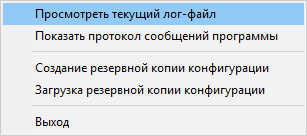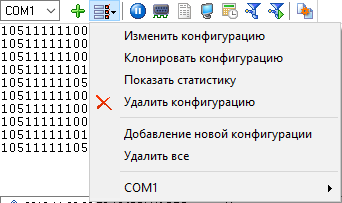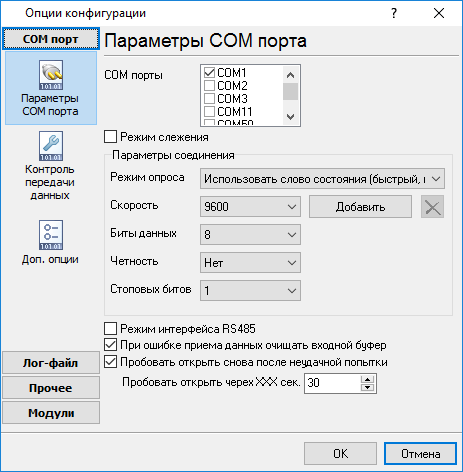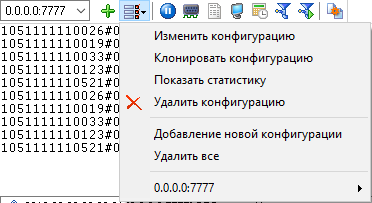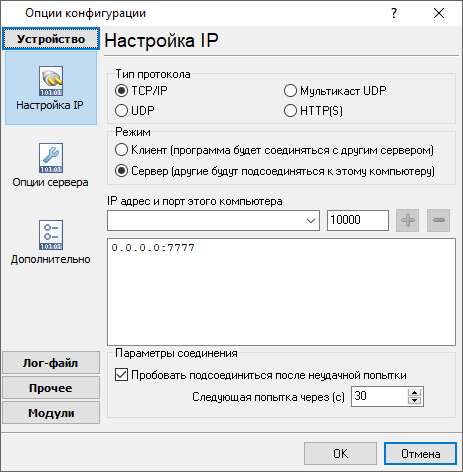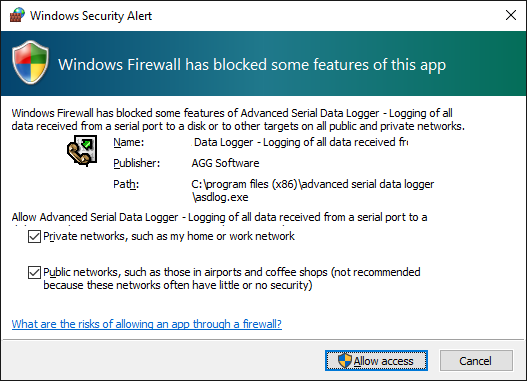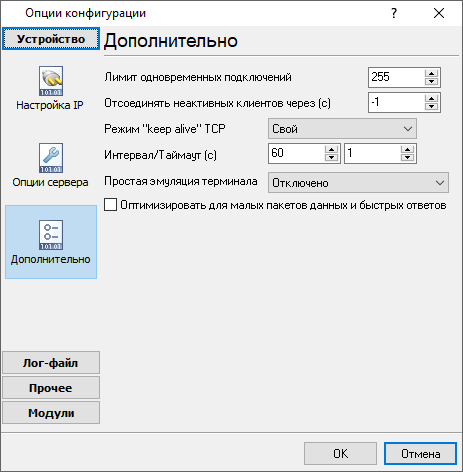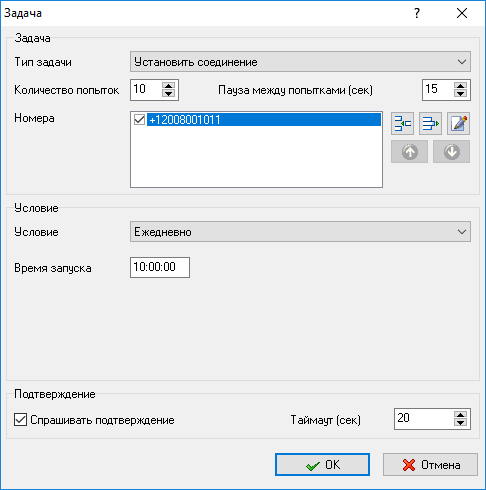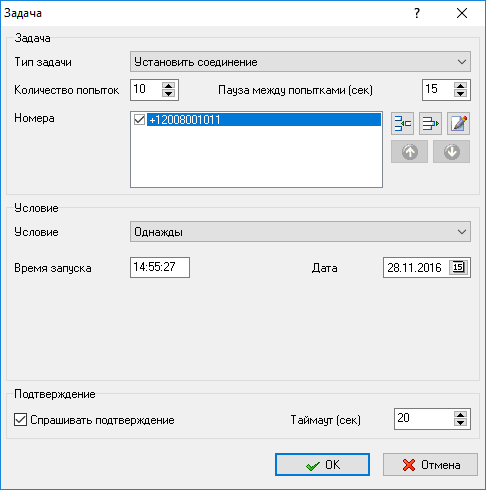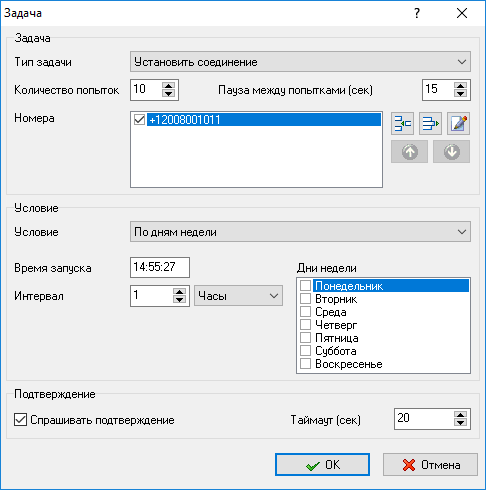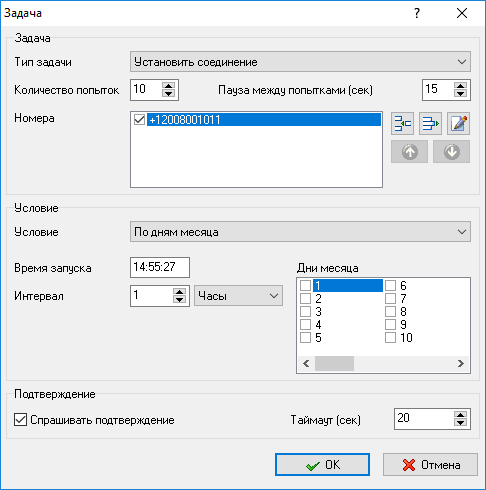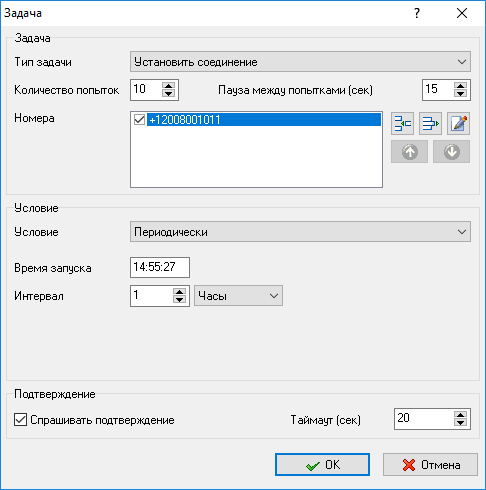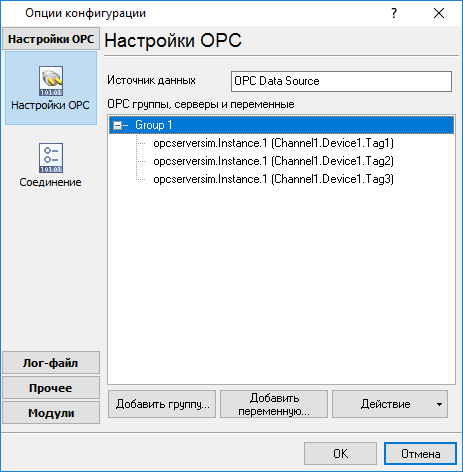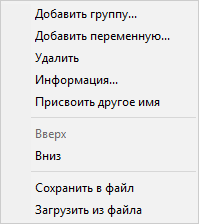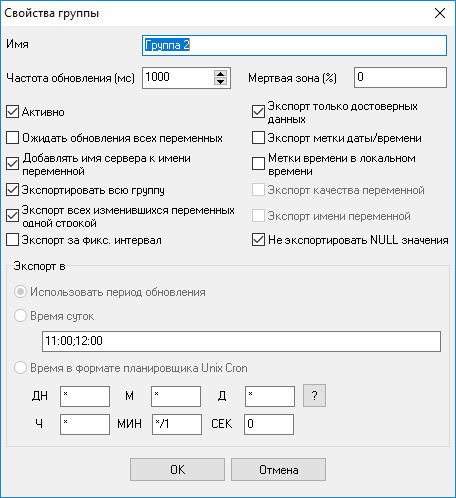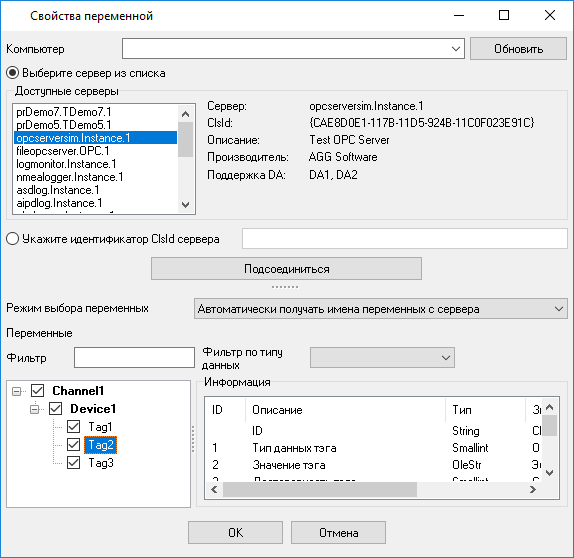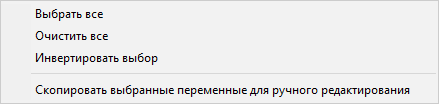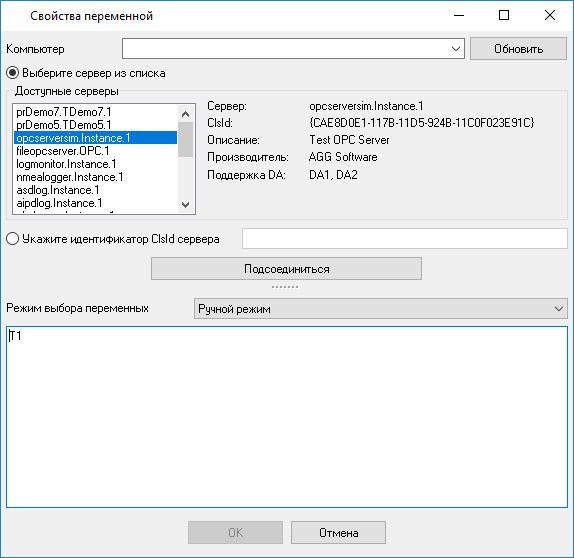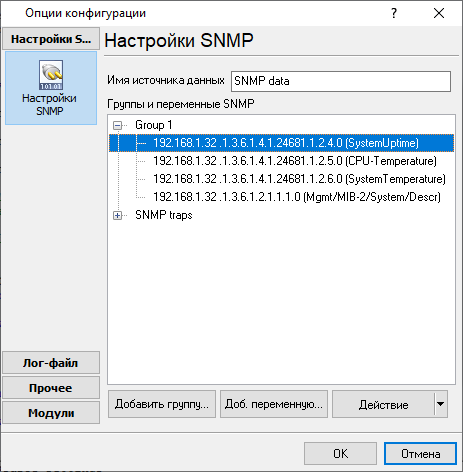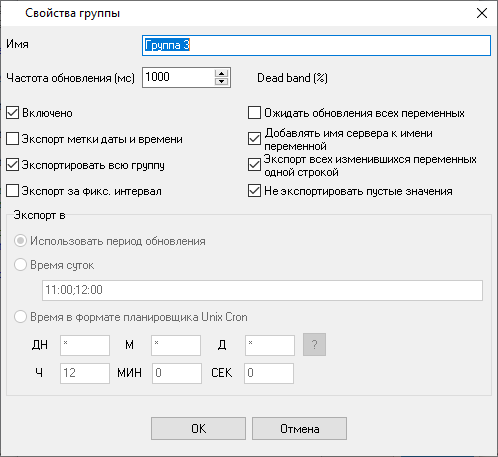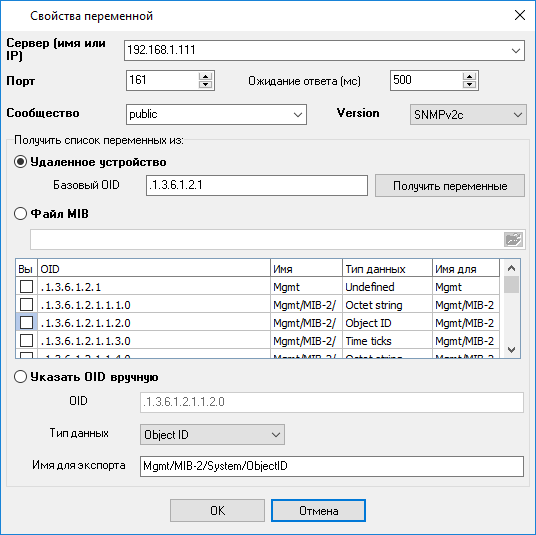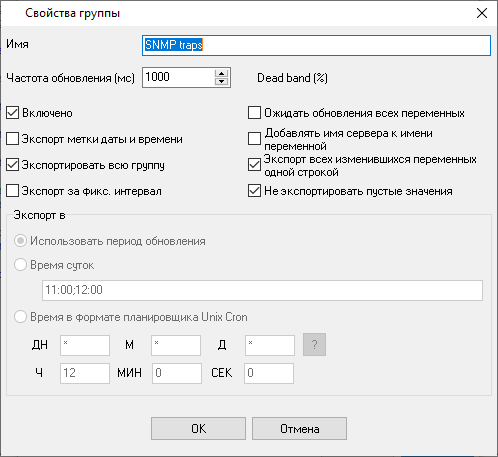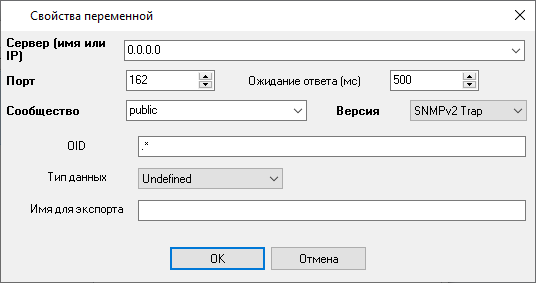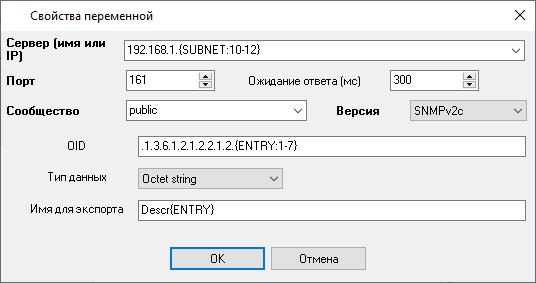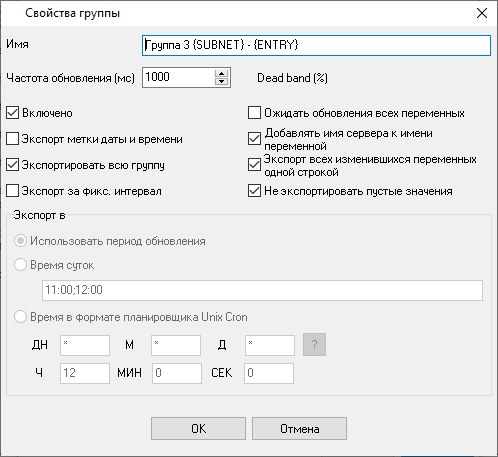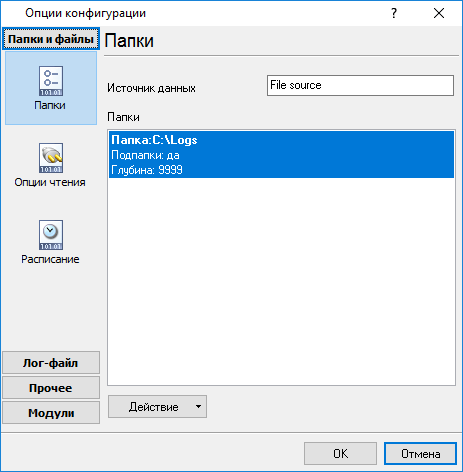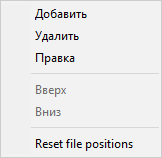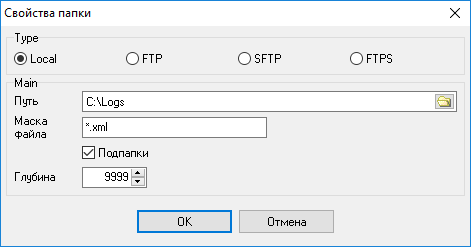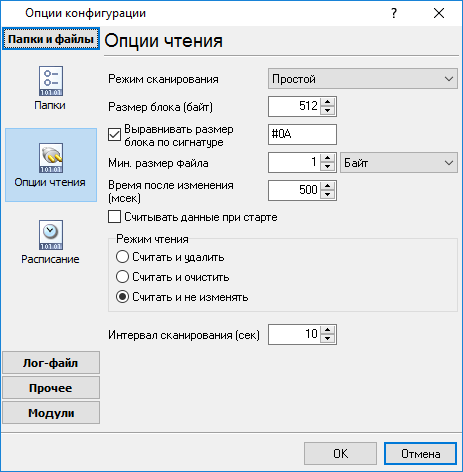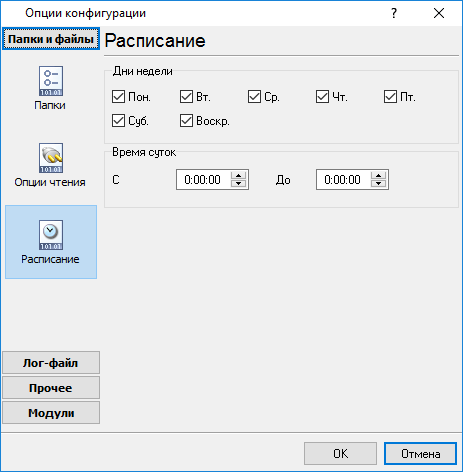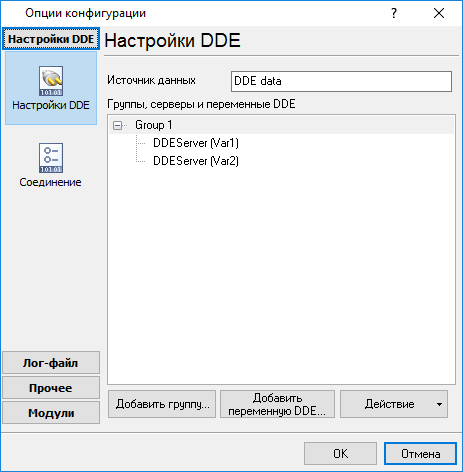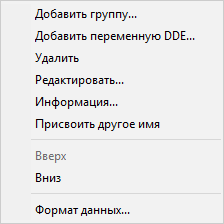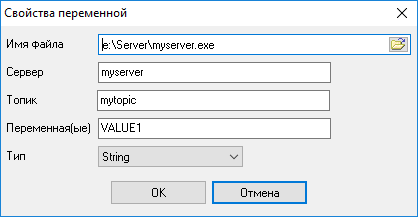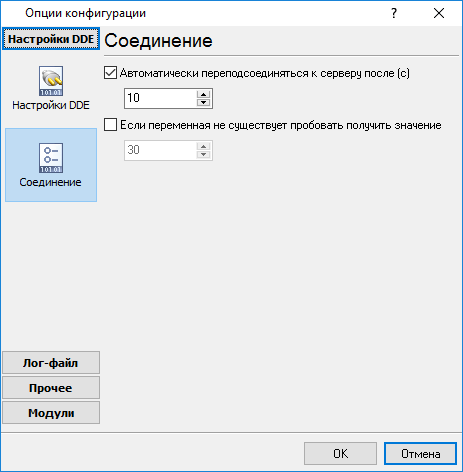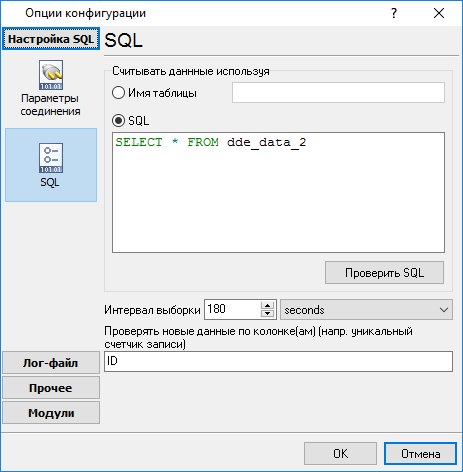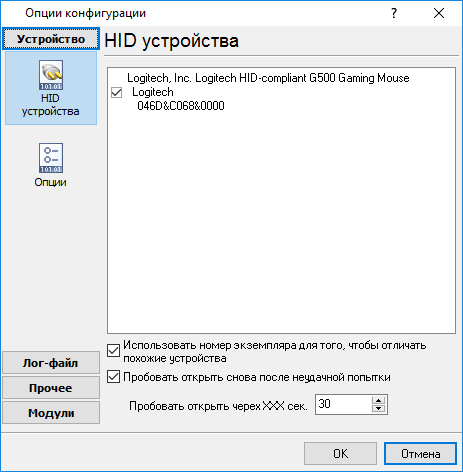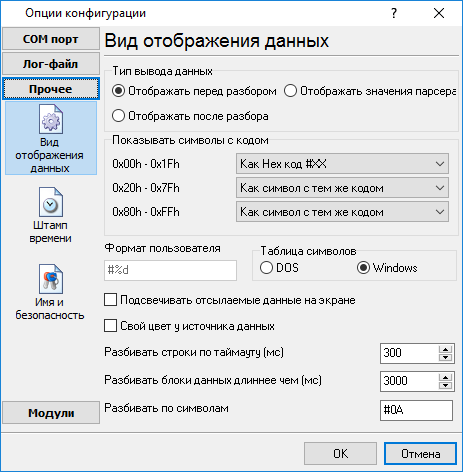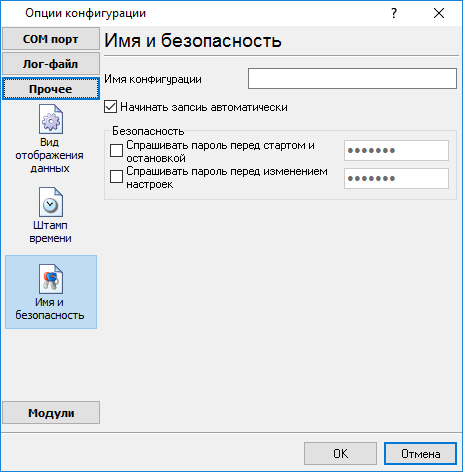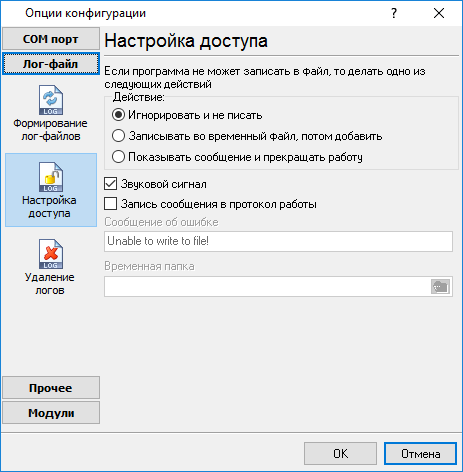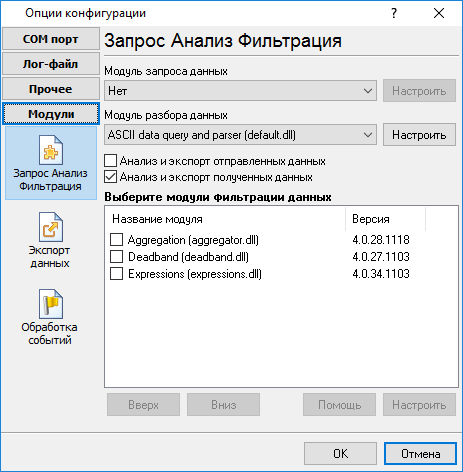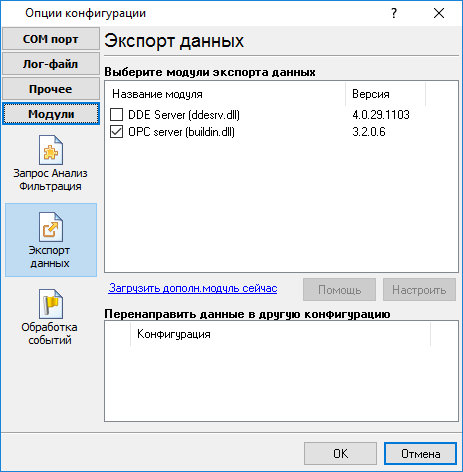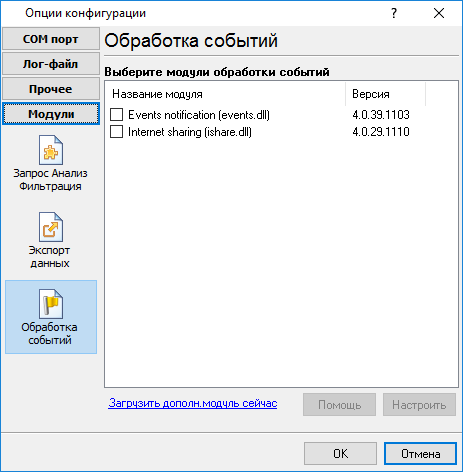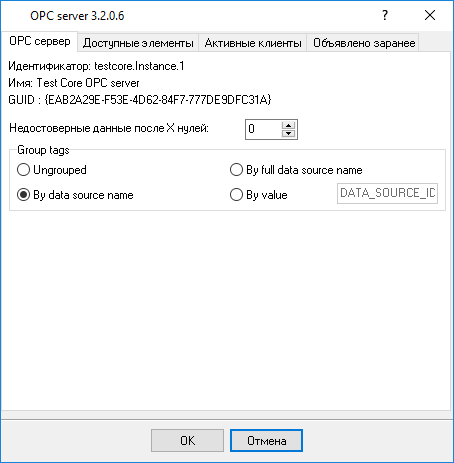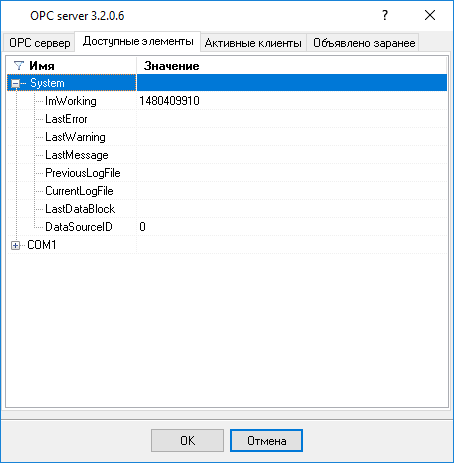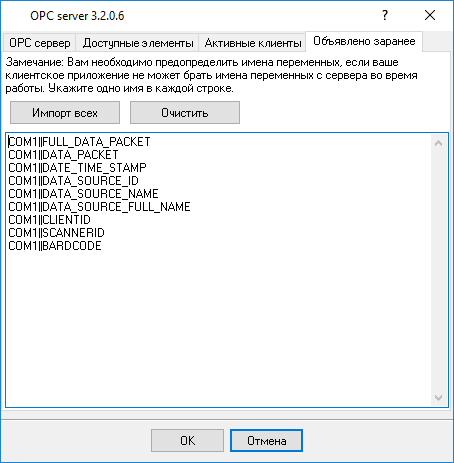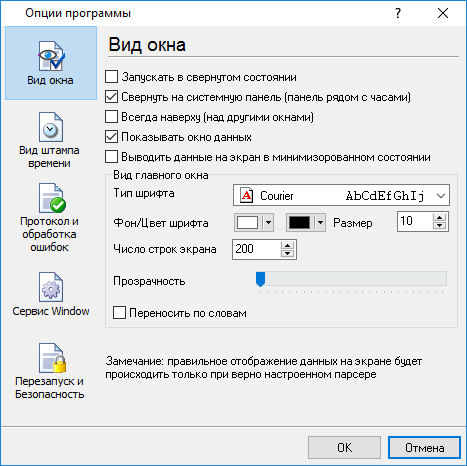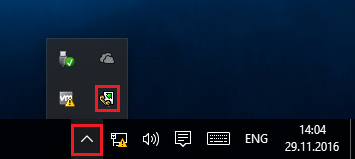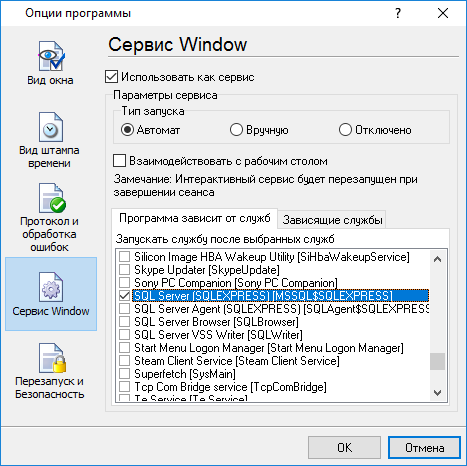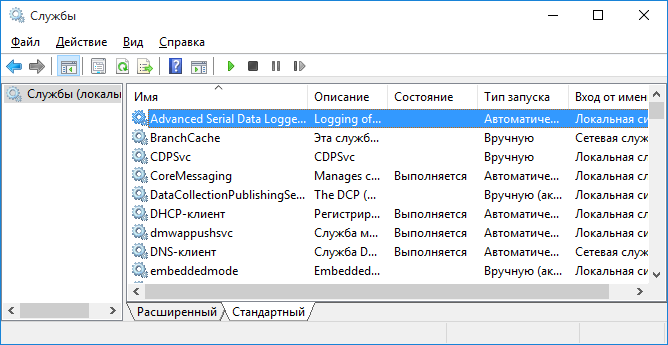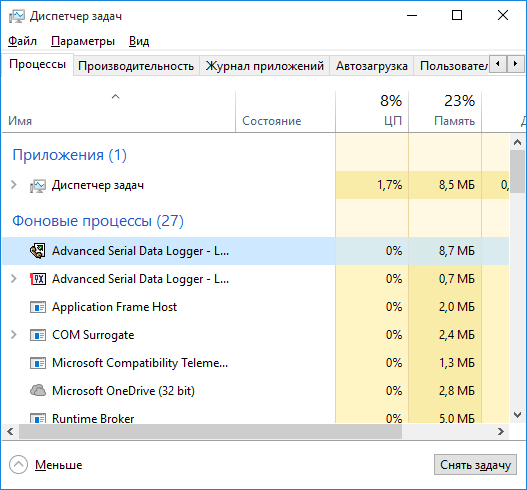|
—правка онлайн | Data Logger Suite: протоколирование и наблюдение√лоссарийASCII - јкроним дл€ —тандартного американского кода обмена информацией. ‘айлы ASCII - простые, бесформатные текстовые файлы, которые могут быть пон€ты фактически любым компьютером. «аписна€ книжка Windows и фактически любой текстовой процессор может читать и создавать файлы ASCII. ‘айлы ASCII обычно имеют расширение * .TXT (например, README.TXT).
Binary File - ‘айл, который содержит данные или команды программы, написанные с использованием всей таблицы ASCII кодов (от 0 до 255).
Bytes (байты) - Ќабор восьми битов, которые представл€ют цифру, букву или знак препинани€.
Bit (бит) - число в двоичной системе измерени€. ¬озможные значени€: 0 или 1. ¬ 8ми битовых числах 8 битов составл€ют один байт (символ) данных.
Cable (кабель) - кабель передачи данных. ћожет быть как оптоволоконным, так и обычным сетевым кабелем.
Internet (»нтернет) - глобальна€ сеть, котора€ использует протокол TCP/IP дл€ обмена данными между компьютерами. Ёта сеть позвол€ет обмениватьс€ электронными письма или иметь доступ к ресурсам других компьютеров или серверов в сети.
PC (ѕ ) - сокращение от Personal Computer (персональный компьютер).
Ports (порты) - точка подсоединени€ кабел€.
Protocol (протокол) - формальное описание правил и соглашений дл€ обмена данными между устройствами сети.
Ћог файл (Log file) - ‘айл регистрации, протокол, журнал или лог (англ. log) вАФ файл с запис€ми о событи€х в хронологическом пор€дке. —истемные требовани€ƒл€ запуска программы необходима одна из следующих ќ—:
•Windows 2000 SP 4 - Windows 10 (платформы x86 и x64, серверные и настольные операционные системы).
¬ам будут необходимы права администратора дл€ инсталл€ции и регистрации программы. ѕроцесс инсталл€ции≈сли на ¬ашем компьютере была установлена друга€ бета-верси€, удалите ее.
¬ыйдите на врем€ установки из работающей программы Data Logger Suite.
«апустите файл установки.
ѕо умолчанию, Data Logger Suite будет установлен в папку "\Programs Files\Data Logger Suite" вашего системного диска, но вы можете указать свой путь.
¬ стандартной поставке Data Logger Suite отсутствуют файлы дополнительных модулей, которые вы можете скачать с нашего сайта. ѕервый запускѕосле успешной установки Data Logger Suite необходимы простые действи€ дл€ конфигурации и запуска программы.
«апустите программу Data Logger Suite из меню "ѕуск".
ѕосле запуска программы откроетс€ главное окно программы (рис. 1), основные элементы которого - это главное меню, окно вывода данных, список сообщений программы и строка состо€ни€. ¬ окне вывода данных могут быть показаны отформатированные полученные или переданные данные. ¬ список сообщений программы вывод€тс€ информационные, предупреждающие сообщени€ или сообщени€ об ошибках. —трока состо€ни€ отражает текущее состо€ние выбранного источника данных, сообщени€ об ошибках источника данных, а также обработанных байт. „ерез главное меню программы вы можете получить доступ к настройкам программы ("ќпции - Ќастройка параметров..."), через пункт меню "‘айл" (рис. 2) сможете просмотреть текущий лог-файл или загрузить резервную копию конфигурации.
–ис. 1. √лавное окно программы
–ис. 2. ѕункт меню "‘айл"
ѕо умолчанию, программа настроена на определенные параметры подключени€, а лог-файл будет создан на диске C:\. Ќо, веро€тнее всего, дл€ работы программы на ¬ашем компьютере придетс€ обратитьс€ к настройкам программы.
ѕоследовательность работы проста как 1-2-3-4Ўаг 1. Ќастройте один или несколько источников данных. ƒл€ этого:
Ќажмите кнопку "ƒобавить" с большим зеленым плюсом на панели инструментов в программе и настройте параметры св€зи с вашим устройством. «акладка "ѕараметры IP" диалогового окна настройки конфигурации дл€ порта поможет настроить все необходимые параметры.
Ўаг 2. Ќастройте запись в лог файл (если необходимо).
¬ыберите закладку "Ћог файл" и выберите режим протоколировани€ ваших данных. ¬ы можете раздельно настроить лог файлы дл€ получаемых или отправл€емых данных (если поддерживаетс€ интерфейсом).
Ўаг 3. ќпределите, как будут происходить анализ и обработка данных.
нопка "¬ыбор модул€ и конфигураци€" на панели инструментов в главном окне позвол€ет вам определить, как данные будут анализироватьс€, фильтроватьс€, обрабатыватьс€ и приводитьс€ к формату, требуемому вашей системой. ¬ этом же диалоге вы можете задать параметры модулей, которые будут отправл€ть запросы к вашим устройствам.
Ўаг 4. «апустите Data Logger Suite и подождите, пока данные ¬ашего устройства не по€в€тс€ в программе.
“еперь Data Logger Suite отправл€ет, принимает, обрабатывает и экспортирует данные в соответствии с вашими настройками от одного или нескольких устройств одновременно. »спользование программыЌастройка программы не займет много времени, если вы обладаете достаточными знани€ми об организации и функционировании вашего устройства.
¬се вход€щие данные сохран€ютс€ без каких-либо изменений в лог-файле, который вы можете потом использовать дл€ анализа и других нужд. ‘ормирование файла осуществл€етс€ в соответствии с настройками формировани€ лог-файлов и не зависит от количества и состава используемых модулей. ƒл€ использовани€ лог-файла, создаваемого программой в текущий момент времени, дл€ ¬аших целей в программе существует настройка режима доступа к лог-файлу.
¬ы можете наблюдать принимаемые данные в главном окне программы (см. рис.). ¬ид данных полностью настраиваетс€. ¬ы можете наблюдать данные в дес€тичном, шестнадцатеричном или своем собственном формате. ак настроить вид данных вы можете прочитать в разделе "¬ид данных", а прочитать о том как сделать интерфейс программы Data Logger Suite более удобным дл€ работы вы можете здесь.
ѕрин€тые данные быть переданы и экспортированы в одну или несколько различных точек назначени€. Ќаиболее простой способ это настроить запись в лог-файлы с их последующей ротацией. Ќо это только мала€ часть возможностей программы Data Logger Suite. Data Logger Suite имеет множество дополнительных модулей (plug-ins), которые значительно расшир€ют возможности и функциональность программы. ¬ы можете скачать и установить любой поддерживаемый модуль. Ѕольшинство модулей бесплатны дл€ пользователей программы. ќ том как установить и использовать модули читайте в разделе "ћодули".
–абота программы и ее модулей сопровождаетс€ множеством сообщений, которые отображаютс€ в окне сообщений в главном окне программы (см. рис.) и занос€тс€ в файл протокола (далее он может упоминатьс€ как журнал), который вы можете использовать в административных цел€х. ƒиаграмма движени€ данныхЁта диаграмма позволит вам лучше пон€ть назначение каждого типа модулей и движение данных между модул€ми. ѕодробно все типы модулей описаны в следующих разделах.
–ис. 3. ƒиаграмма движени€ данных
ќбозначени€:
- ƒвоичные данные (необработанные данные).
- ќбработанные данные (после модул€ обработки данных). ƒвоичные данные были обработаны, разделены на пакеты данных и переменные. аждый пакет данных может интерпретироватьс€ как строка, а кажда€ переменна€ это столбец в этой строке.
—в€зи, указанные без цвета передают неструктурированные данные.
•Core engine - €дро программы, которое объедин€ет все части программы и управл€ет модул€ми •Device layer module - модуль работы с устройством •Data query module - модуль запроса данных •Data parser module - модуль анализа и обработки данных •Data filter module - модуль фильтрации данных •Data export module - модуль экспорта данных •Visualizer - модуль отображени€ данных в главном окне программы •File logging engine - модуль записи данных в лог-файл •Windows service wrapper - модуль взаимодействи€ со службами •External logging module - модуль записи данных в файлы других форматов •Events handling module - модуль обработки событий ќкончание работыѕри завершении работы программы все настройки программы будут сохранены в реестре Windows. ѕолезные советы1. ѕросмотрите всплывающие подсказки на всех элементах окна - это поможет ¬ам получить представление о функции каждого элемента.
2. ¬се опции программы могут быть изменены без перезагрузки программы.
„тобы перенести параметры настройки на другой компьютер можно сделать следующее:
1.—охранить все настройки в файл резервной копии. ƒл€ этого выберите соответствующий пункт в меню "‘айл". Ќа новом компьютере загрузите настройки из файла, использу€ соответствующий пункт в меню "‘айл". 2.¬ы также можете сохранить все опции программы из реестра Windows. «апустите regedit.exe и экспортируйте следующую ветвь реестра:
на Windows x64 HKEY_LOCAL_MACHINE\SOFTWARE\Wow6432Node\AGG Software\Data Logger Suite
на Windows x32 HKEY_LOCAL_MACHINE\SOFTWARE\AGG Software\Data Logger Suite
Ќа новом компьютере импортируйте настройки в реестр.
3. ћногие элементы главного окна имеют "гор€чие" клавиши дл€ быстрого доступа к их функци€м: Ctrl+S - аналогично нажатию на кнопку "Ќачало/ѕауза" панели инструментов; Ctrl+D - аналогично нажатию на пункт меню " оманды/ќчистка экрана"; Ctrl+P - вызов окна выбора параметров настройки последовательного порта; Ctrl+L - вызов окна выбора параметров настройки log-файла; Ctrl+R - показывает окно параметров настройки перезапуска программы; Ctrl+E - открывает настройки сервиса Windows; Ctrl+M - здесь вы сможете настроить модули запросов, разборов и экспорта данных.
4. ¬ы можете просмотреть статистику отправленных и прин€тых данных, созданных файлов и т.п.: ¬ид - —уммарна€ статистика
5. ¬ы можете хранить настройки программы в INI файлы вместо реестра. Ёто позвол€ет установить и использовать на компьютере несколько копий программы с разными настройками. ƒанный выбор можно сделать в меню "ќпции".
6. ѕоскольку в главном окне программы отображаютс€ только последние 10 сообщений, то вы можете открыть файл со всеми сообщений программы: ‘айл - ѕротокол работы программы. ѕоследовательный (COM) порт¬ы можете создать новую конфигурацию нажав кнопку с плюсом на панели инструментов в главном окне программы (рис. 4) или через меню "ќпции". ѕосле того, как вы нажмете эту кнопку, будет открыто диалоговое окно (рис. 4). ƒанное окно содержит несколько закладок с параметрами. «акладка "ѕараметры COM порта" описана в этом разделе.
ƒл€ того чтобы производить запись с нескольких портов одновременно вам необходимо создать несколько конфигураций. ƒл€ этого повторите операцию, описанную выше дл€ каждой конфигурации. ѕозднее вы можете получить доступ к каждой конфигурации с помощью выпадающего меню р€дом с кнопкой "ѕлюс" (рис. 4).
–ис. 4. ƒоступ к конфигурации порта
ѕри запуске программы или при смене номера COM-порта производитс€ эксклюзивное открытие порта с заданным номером. ¬ случае успешной инициализации COM-порта в строке состо€ний отобразитс€ сообщение и COM-порт не будет доступен другим приложени€м. »зменение параметров св€зи (скорость в бодах, биты данных и т.д.) осуществл€етс€ по кнопке "»зменение конфигурации" (рис. 4).
–ис. 5. ѕараметры COM-порта
–ежим интерфейса RS 485 - опци€ включает режим автоматического управлени€ программой сигналом RTS. ѕри передаче данных программы всегда будет устанавливать значение этого параметра в активное состо€ние. Ёто может потребоватьс€ при использовании внешних аппаратных конвертеров RS232-RS485.
јппаратный контроль передачи данных
√руппы параметров "јппаратный контроль передачи данных" и "Ќачальное состо€ние" (рис. 6) задают режим работы с соответствующими лини€ми интерфейса RS232. ≈сли все опции в группе "јппаратный контроль передачи данных" отключены, то контроль передачи данных не осуществл€етс€. ћожно комбинировать настройки, чтобы получить разные режимы контрол€ передачи данных.
≈сли включены опции "»спользовать RTS" или "»спользовать DTR", то программа устанавливает эти сигналы, когда заполнение внутреннего буфера приема данных в программе приближаетс€ к максимуму.
≈сли включены опции "Ќеобходимо CTS" или "Ќеобходимо DSR", то программа приостанавливает передачу данных если получаете соответствующий сигнал от внешнего устройства.
ќбратите внимание, что контроль передачи данных с использованием RTS и CTS более распространен, нежели контроль передачи данных с использованием DTR и DSR и работает только дл€ интерфейса RS232.
ѕрограммный контроль передачи данных
онтроль передачи данных осуществл€етс€ с помощью передачи специальных зарезервированных байтов с кодами, указанными в настройках.
онтроль передачи данных включаетс€ выбором "Ќа передачу", "ѕрием" или "ќба" в поле "“ип".
Xon - данна€ команда отправл€етс€, когда нужно начать или возобновить передачу данных.
Xoff - данна€ команда отправл€етс€, когда нужно временно приостановить передачу данных.
ѕри приеме программа передает команды Xon или Xoff при достижении заполнени€ внутреннего буфера на 10% и 90% соответственно.
ѕри передаче, программа может получать данные команды от внешнего устройства и запускать или приостанавливать передачу данных.
–ис. 6 онтроль передачи данных
–азмер вх./исх. буфера - позвол€ет задать размер внутреннего буфера программы. Ќекоторые драйвера COM порта могут не поддерживать размер буфера по умолчанию. ¬ этом случае нужно установить меньший размер буфера.
¬ этом режиме программа Data Logger Suite не отправл€ет и не получает никакие данные, а только отслеживает передачу данных, других программ.
ƒл€ того чтобы отследить полученные и отправленные данные, нужно запустить нашу программу до запуска наблюдаемой программы. ¬ режиме слежени€, наша программа получает данные, только если их принимает наблюдаема€ программа. ƒл€ включени€ режима слежени€ нужно выбрать соответствующую опцию под списком ком-портов.
ќбратите внимание, что вы не можете завершить работу Data Logger Suite до того, как будет закрыта наблюдаема€ программа.
¬ процессе обмена данными могут возникнуть ошибки св€зи, которые отобраз€тс€ в строке состо€ни€ главного окна программы.
ќшибка четности получател€ UART (UART receiver parity error) - происходит, если вы сконфигурировали недопустимый тип четности.
ѕереполненный получатель UART (UART receiver overrun), ќшибка кадра в приемнике UART (UART receiver framing error) - происходит, если вы сконфигурировали недопустимое сочетание битов данных, стоповых битов и битов четности. “.е. их сумма меньше или больше, передаваемых по линии св€зи.
ќшибка ожидани€ сигнала CTS (transmit timeout waiting for CTS), ќшибка ожидани€ сигнала DSR (transmit timeout waiting for DSR), ќшибка ожидани€ сигнала RLSD (transmit timeout waiting for RLSD) - происходит, если вы сконфигурировали недопустимый аппаратный контроль передачи данных или кабель ¬ашего последовательного интерфейса не подключен дл€ аппаратного контрол€ передачи данных.
Ѕуфер передачи полон (transmit queue is full) - происходит, если Data Logger Suite не может отправить данные удаленному устройству;
ѕрин€т сигнал break (break condition received) - прин€та специальна€ команда BREAK через линию св€зи.
¬ы также можете настроить программу на автоматическую инициализацию последовательного интерфейса в указанное врем€. Ќа некоторых операционных системах типа Windows NT это требуетс€ дл€ того, чтобы предотвратить остановку сбора данных. ѕожалуйста, используйте закладку "ѕрочее - ѕерезапуск порта" в конфигурации порта. Ќастройки TCP/IPUDP и TCPЌаиболее широко используемые протоколы сегодн€ это TCP (Transport Control Protocol) и UDP (User Datagram Protocol). TCP это проверенный и надежный протокол, который на сегодн€шний день, наверное, самый широко используемый протокол в сет€х IP. ќднако TCP имеет р€д ограничений и излишнюю функциональность, что может быть вАШслишком надежнымвАЩ или трудозатратным дл€ множества систем. ќднако когда речь о TCP ведетс€ как о транспортном протоколе дл€ множества приложений с последовательной передачей данных, TCP может оказатьс€ помехой дл€ обеспечени€ устойчивой св€зи. ¬ то же врем€, UDP это более простой протокол, и используетс€ довольно широко сегодн€ - особенно в област€х, где пропускна€ способность канала передачи данных или производительность системы ограничены. ¬ качестве примера можно привести использование UDP как транспортного протокола дл€ беспроводной передачи данных.
UDP это первый протокол, который не требует установки соединени€ дл€ передачи данных. ак и TCP, UDP работает как верхний слой IP сетей. Ќо в отличие от TCP, UDP не помогает при доставке данных и не имеет средств по контролю ошибок. «ато протокол предлагает возможность пр€мой отправки и приема пакетов данных, что позвол€ет приложени€м самим контролировать целостность данных и перепосылать данные по необходимости. ќдно из применений этого - отправка широковещательных пакетов данных малого размера. ¬ насто€щее врем€ протокол UDP используетс€ везде начина€ от браузеров и заканчива€ Instant Messaging, систем по передачи видео и голосовых данных в приложени€ IP.
лиент и —ерверData Logger Suite может быть настроен дл€ протоколировани€ данных одновременно с нескольких портов на одном компьютере. ƒл€ этого в программе создаютс€ конфигурации дл€ каждого порта. ажда€ конфигураци€ может иметь различные настройки дл€ каждого TCP/IP порта и имеет несколько параметров, которые описаны ниже.
ажда€ конфигураци€ (или по другому соединение TCP/IP) в Data Logger Suite может работать как:
ѕосле того, как вы настроили параметры соединени€, вы должны нажать кнопку "OK" дл€ того, чтобы установить соединение между Data Logger Suite и выбранным портом TCP/IP. ≈сли данна€ конфигураци€ порта настроена как клиент, то программа немедленно попытаетс€ установить соединение с удаленным IP сервером. ≈сли сервер недоступен, то Data Logger Suite может посто€нно пробовать установить соединение. ≈сли конфигураци€ настроена как сервер, то программа будет прослушивать указанный порт, и ожидать подсоединени€ клиента.
≈сли вы сконфигурировали несколько портов, тогда Data Logger Suite открывает эти порты и начинает сбор данных. ≈сли порты открыты успешно, то строка статуса в главном окне программы отображает статус порта (см. рис.). Ќо перед этим необходимо настроить параметры, описанные ниже.
¬ы можете создать новую конфигурацию, нажав кнопку с плюсом на панели инструментов в главном окне программы (см. рис.) или через меню "ќпции". ѕосле того, как вы нажмете эту кнопку, будет открыто диалоговое окно (рис. 7). ƒанное окно содержит несколько закладок с параметрами. «акладка "Ќастройка IP" описана в этом разделе.
ƒл€ того чтобы производить запись с нескольких портов TCP/IP одновременно вам необходимо создать несколько конфигураций. ƒл€ этого повторите операцию, описанную выше дл€ каждой конфигурации. ѕозднее вы можете получить доступ к каждой конфигурации с помощью выпадающего меню р€дом с кнопкой "ѕлюс" (рис. 7).
–ис. 7. ƒоступ к конфигурации порта
«акладка "Ќастройка IP" содержит несколько об€зательных настроек дл€ каждого порта TCP/IP: IP адрес и порт. Ќеобходимо ввести или выбрать IP адрес из выпадающего списка и указать номер порта, а затем кликнуть на кнопке "ѕлюс".
–ис. 8. ѕараметры TCP/IP
ѕорт¬ дополнение к IP адресу, вы должны указать порт, к которому вы хотите подсоединитьс€. аждый компьютер имеет множество портов, которые позвол€ют св€зывать компьютеры по множеству каналов. Ќекоторые порты общеизвестны. Ќапример, порт, который обычно используетс€ дл€ отправки писем через SMTP - 25, порт the telnet - 23, порт протокола NNTP - 119, и т.д. ƒл€ того, чтобы просмотреть список общеизвестных портов взгл€ните в файл SERVICES, который расположен в папке Windows (дл€ Windows NT этот файл в папке WINNT\SYSTEM32\DRIVERS\ETC). ‘айл SERVICES - это текстовый файл, который используетс€ Data Logger Suite дл€ осуществлени€ поиска общеизвестных портов (дл€ того, чтобы получить им€ сетевого сервиса по имени порта) и поиска имени сетевого сервиса (дл€ того, чтобы получить номер порта по имени сетевого сервиса). ¬ы можете открыть этот файл в любом текстовом редакторе и посмотреть список сетевых служб и их номер портов. Ёто общеизвестные порты не закреплены жестко, но по традиции используютс€ дл€ указанных сетевых служб и их рекомендуетс€ не использовать дл€ своих нужд. ¬о врем€ настройки программы вы должны выбрать номер порта, который не указан в этом файле, или не используютс€ другими программами на вашем компьютере. ¬ большинстве случаем достаточно выбрать порт, не принадлежащий к группе общеизвестных.
омбинаци€ IP адреса и порта используетс€ дл€ создани€ сокета (socket). —окет создаетс€ перед тем как установить соединение между двум€ устройствами. ак же зависит тип сокета от того, €вл€етс€ программа сервером или клиентом. ≈сли программа это сервер, то она создает сокет, открывает его, и затем прослушивает его, ожида€ соединени€ от других устройств. ¬ этот момент сервер находитс€ в режиме ожидани€ соединени€. лиентское приложение, с другой стороны, создает сокет, использую IP адрес и порт соответствующего сервера, который в данный момент ожидает соединени€. лиент использует сокет дл€ попытки установить соединение с сервером. огда сервер получает сообщение о попытке соединени€, он "просыпаетс€" и принимает решение о том прин€ть или отклонить соединение. ќбычно проверка осуществл€етс€ проверкой IP адреса клиента со списком разрешенных адресов (некоторые сервера не провер€ют клиентов и принимают все соединени€). ≈сли соединение было прин€то, то клиент начинаю обмениватьс€ данными.
ѕараметры соединени€≈сли удаленный сервер (если программа работает в режиме клиента) или сетевой интерфейс (в режиме сервера) недоступны в момент подключени€, то включите опцию "ѕробовать соединитьс€ после неудачной попытки", и Data Logger Suite будет периодически пробовать установить соединение. ѕрограмма будет пробовать установить соединение каждые N секунд, которые вы можете указать в поле "—ледующа€ попытка через (c)".
ќпции сервера - –азрешенные IP адресаЁта опци€ активна в режиме сервера и позвол€ет определить один или несколько адресов, дл€ которых разрешено подсоедин€тьс€ к серверу. —оединени€ с IP адреса, который не указан в списке, будут отклонены. Ёта опци€ очень полезна если вы передаете данные через »нтернет соединение или сервер подсоединен к большой корпоративной сети. ¬ы можете указать несколько разрешенных адресов - один адрес в строке. ≈сли вы оставите поле пустым, то Data Logger Suite будет принимать соединени€ со всех IP адресов. —писок разрешенных адресов можно задать на закладке "ќпции сервера".
ѕри указании IP адреса можно использовать маску вида: 192.255.255.255
“е части IP адреса, которые содержат число 255 не будут провер€тьс€.
ѕри указании IP адреса можно можно указать специальные символы "+" или "-" перед IP адресом. IP адреса с данным префиксом должны быть первыми в списке.
"+" - подключени€ с этого адреса всегда разрешены. "-" - подключени€ с этого адреса всегда запрещены.
ѕример:
+192.168.1.255 +127.255.255.255 -1.1.1.1
Ќастройки брандмауэра (firewall)ѕосле установки брандмауэра или Microsoft Windows XP SP2 и выше, наш Data Logger Suite может не работать. Windows Firewall, включенный по умолчанию, или ваш брандмауэр, блокирует сетевой доступ дл€ непроверенных программ и может блокировать нормальную работу программы. огда Windows Firewall определ€ет, что требуетс€ сетевое соединение, которое неизвестно, то будет выведено окно јгента безопасности (Security Alert). Ётот диалог выгл€дит похожим на диалог ниже:
–ис. 9. ѕредупреждение брандмауэра
Ётот диалог включает следующие опции: •–азблокировать программу; •«аблокировать программу навсегда; •«аблокировать программу временно, но спросить позже.
ƒл€ того чтобы наша программа работала корректно, вы должны разблокировать нашу программу.
«амечание: ≈сли вы использует брандмауэр другого производител€ то, пожалуйста, обратитесь к документации на это ѕќ дл€ того, чтобы узнать, как разблокировать нашу программу.
ƒополнительные параметры«акладка "ƒополнительно" содержит дополнительные опции настройки TCP/IP соединени€ (рис. 10).
ѕроста€ эмул€ци€ терминала - программа реализует упрощенную поддержку р€да терминальных протоколов. ѕри включении эмул€ции терминала будут обрабатыватьс€ служебные команды и символы указанного терминала.
ќптимизировать дл€ малых пакетов данных - если удаленное устройство или логгер отправл€ют пакеты данных менее 1500 байт, то рекомендуетс€ включить эту опцию, поскольку значительно ускор€етс€ передача данных.
—ледующие опции эффективны только в режиме "TCP/IP сервер":
Ћимит одновременных подключений - можно задать лимит одновременно подключенных клиентов к серверу. Ёто позвол€ет оптимизировать нагрузку на сервер при большом количестве клиентов.
ќтсоедин€ть неактивных клиентов через (с) - если клиент подключен, но при этом не передавал и не получал никаких данных в течение указанного времени, то соединение с этим клиентом будет разорвано. ≈сли указать значение "-1", то отключение клиента не будет производитьс€.
–ис. 10. ƒополнительные параметры
—ледующие опции эффективны только дл€ протокола TCP/IP в режиме сервера или клиента:
–ежим keep-alive TCP (режим поддержани€ св€зи) - при активации этой опции программа будет периодически, с указанным интервалом, отсылать служебные пакеты. ≈сли в течение указанного таймаута не будет получен ответ от клиента или сервера, то программа автоматически разорвет соединение, поскольку отсутствие ответа будет означать, что св€зь с сервером или клиентом была потер€на. ≈сли будет выбран "—истемный" режим keep-alive, то программа будет использовать системные значени€ интервала и таймаута, используемые Windows.
1. ќтключено - программа не использует данную функцию. ¬ы можете отключить эту функцию дл€ экономии трафика в стабильной локальной сети.
2. —истема - программа использует настройки операционной системы KeepAliveTime и KeepAliveInterval, которые указаны в реестре:
[HKEY_LOCAL_MACHINE\System\CurrentControlSet\Services\Tcpip\Parameters] KeepAliveTime (число, 32 бита) = миллисекунды KeepAliveInterval (число, 32 бита) = миллисекунды
ќбратите внимание, что данна€ функци€ может быть отключена на уровне операционной системы.
3. —вой - программа использует данную функцию со вашими настройками. ¬ программе, интервалы указываютс€ в секундах. –екомендуемые значени€ 60/1 (проверка раз в 60 секунд и ожидание ответа 1 секунда).
«амечание: Ќекоторые роутеры не поддерживают передачу служебных пакетов. ¬ этом случае функци€ keep-alive работать не будет. Ќастройки модемаќсновные характеристики модемовћодемы различаютс€ по многим характеристикам: исполнению, поддерживаемым протоколам передачи данных, протоколам коррекции ошибок, возможности голосовой, факсимильной передачи данных.
1.ѕо исполнению (внешний вид, размещение модема по отношению к компьютеру) модемы бывают. 2.ћодемы различаютс€ также по типам. 3.ћодемы также характеризуютс€ скоростью передачи данных. ќна измер€етс€ в bps (бит в секунду) и устанавливаетс€ фирмой-производителем в 2400, 9600, 14400, 16800, 19200, 28800, 33600, 56000 bps. –еальна€ скорость передачи данных зависит не только от показателей bps. Ќа нее также вли€ют такие характеристики, как коррекци€ ошибок и сжатие данных 4.Hayes - совместимые модемы - асинхронные модемы, поддерживающие наборы регистров и команд модема, стали в насто€щее врем€ стандартом де-факто. ƒанный стандарт основан на поддержке стандартных ј“-команд.
TAPI - общие сведени€TAPI расшифровываетс€ как Telephony Application Programming Interface. »нтерфейс TAPI - множество функций, позвол€ющих запрограммировать устройства, передающие данные по телефонным лини€м, не завис€щим от конкретного устройства образом, предоставл€€ пользовател€м возможность взаимодействи€ по телефону. TAPI поддерживает передачу речи и данных, обеспечивает множество типов соединений и управление вызовами. TAPI позвол€ет приложени€м использовать все возможности телефона, например, поддержку конференций и передачу звуковой почты. ѕриложени€ полагаютс€ на существование провайдеров телефонных сервисов, которые предоставл€ют интерфейс TSPI (Telephony Service Provider Interface). ѕользователь может инсталлировать любое количество провайдеров телефонных сервисов, если только они не будут обращатьс€ к одному и тому же устройству одновременно. ѕользователь ассоциирует устройство с провайдером сервиса при инсталл€ции. Ќекоторые провайдеры способны обращатьс€ к нескольким устройствам. ¬ некоторых случа€х пользователю может понадобитьс€ инсталлировать драйвер устройства вместе с провайдером.
–абота программыѕосле загрузки программы выполн€етс€ анализ списка задач. ≈сли в списке задач есть хот€ бы одна активна€ задача и ее врем€ настало, то она начинает выполн€тьс€. »сключение: задача с типом "ѕри старте" начинает выполн€тьс€ сразу после загрузки программы. ѕосле установки соединени€ модуль принимает/передает данные в установленное соединение. ≈сли данных не было, и прошел интервал, заданный в задаче "Break the connection" c условием "The module didn't send/receive the data", то соединение прекращаетс€. —оединение также может быть разорвано и в случае, если истек интервал, заданный в задаче "Break the connection" с условием "After the connection was established". ”чтите, что дл€ задачи "Break the connection" c условием "The module didn't send/receive the data" отсчет времени интервала начинаетс€ каждый раз снова после приема или передачи данных. ¬ остальных случа€х установка и прекращение соединени€ выполн€етс€ в соответствии с установленными параметрами задачи.
Ќастройки AT-модема¬ окне настроек выберите вкладку "Ќастройки модема" - далее на этой вкладке выберите тип устройства "AT-модем" из раскрывающегос€ списка - в результате будут показаны настройки AT-модема. »з раскрывающегос€ списка Ќастройки AT выберите одну из следующих настроек:
ќбщие настройки AT-модема:
–ис. 11. ќбщие настройки AT-модема
—троки инициализации модема - список содержит строки инициализации модема (строка символов длиной не более 255 символов). —писок позвол€ет добавл€ть, удал€ть, редактировать и перемещать AT-команды модема. Ёти AT-команды используютс€, чтобы инициализировать модем перед дозвоном. —права от списка расположены следующие кнопки дл€ манипул€ции со строками:
“ональный набор - флажок включает/выключает тональный набор номера. ѕо умолчанию - выключено.
¬ыключить динамик модема - флажок включает/выключает внутренний динамик модема. ѕо умолчанию - выключен.
Ќастройки AT-модема: ѕорт
–ис. 12. Ќастройки порта дл€ AT-модема
»м€ - список позвол€ет выбрать коммуникационный порт, используемый модемом дл€ св€зи с удаленным терминалом. ¬ раскрывающемс€ списке отображаютс€ все доступные порты в системе. ≈сли портов в системе нет, то список будет пустым. ≈сли текущий в программе порт удален из системы и программа запущена снова, то удаленный порт будет выделен красным цветом. ѕо умолчанию - первый в списке порт.
—корость - список позвол€ет устанавливать одну из стандартных скоростей приема/передачи данных через интерфейс RS232. ѕо умолчанию - 9600 бод/сек.
Ѕиты - список позвол€ет выбрать количество бит данных, используемых при приеме/передаче. Ќе используйте следующие комбинации: биты данных 5 - стоп биты - 2; биты данных 6, 7, 8 - стоп биты 1.5. ѕо умолчанию - 8.
—топ. бит - список позвол€ет выбрать количество стоп-битов на символ. Ќе используйте следующие комбинации: биты данных 5 - стоп биты - 2; биты данных 6, 7, 8 - стоп биты 1.5. ѕо умолчанию - 1.
„етность - список позвол€ет выбрать проверку на четность. ѕо умолчанию - проверки нет.
DTR - флажок включает/выключает сигнал DTR. ѕо умолчанию - выключен.
RTS - флажок включает/выключает сигнал RTS. ѕо умолчанию - выключен.
”читывать DSR - если флажок включен, то модуль игнорирует все принимаемые от модема данные, пока установлен сигнал DSR. ѕо умолчанию - выключен.
Ќастройки TAPI-устройства¬ окне настроек выберите вкладку "Ќастройки модема" - далее на этой вкладке выберите тип устройства "TAPI-устройство" из раскрывающегос€ списка - в результате будут показаны настройки TAPI-устройства. »з раскрывающегос€ списка "Ќастройка TAP" выберите одну из следующих настроек:
ќбщие настройки TAPI-устройства:
–ис. 13. ќбщие настройки TAPI-устройства
”стройство - список позвол€ет выбрать TAPI-устройство, которое используетс€ дл€ дозвона до удаленного терминала. ¬ списке отображены, только устройства поддерживающие передачу данных. —писок может быть пустым, если в системе нет таких устройств. ≈сли текущее в программе устройство удалено из системы и программа запущена снова, то удаленное устройство будет выделено красным цветом. ѕо умолчанию будет выбрано первое в списке устройство.
ќпции TAPI-устройства:
–ис. 14. ќпции TAPI-устройства
«авершать автоматически - поле ввода позвол€ет завершать соединени€, дл€ которых не выполн€етс€ никаких действий (передача данных и т.п.) в течение указанного интервала. ѕо умолчанию - -1.
ѕрерывать автоматически - поле ввода включает/выключает автоматическое завершение соединени€ при разъединении. огда соединение переходит в состо€ние "–азъедено", оно будет автоматически завершено по истечении указанного интервала в миллисекундах. ≈сли параметр равен -1, то эта функци€ не будет использоватьс€.
“аймаут ответа - поскольку некоторые функций TAPI (дозвон, набор номера и т.п.) могут выполн€тьс€ очень долго, то модуль производит вызов данных функций в асинхронном режиме (т.е. не ждет окончани€ выполнени€ данных функций, а продолжает свою работу). ќднако модуль использует данный интервал дл€ контрол€ выполнени€ запрошенных операций. ≈сли запрошенное действие (дозвон, набор номера и т.п.) не было выполнено за указанный интервал времени, то оно будет отменено и модуль выдаст соответствующее сообщение об ошибке. –асписание задач—оединение может устанавливатьс€, а также прерыватьс€ в любое врем€. ƒл€ этого служит расписание задач. Ќеобходимо добавить, по крайней мере, одну задачу с установкой соединени€, чтобы модуль мог принимать/передавать данные. –асписание позвол€ет добавл€ть, удал€ть, измен€ть, клонировать, а также перемещать задачи. ћожно также замен€ть телефоны в списке задач. ”правление расписанием задач происходит на вкладке "ѕланировщик задач" окна параметров.
”правление расписанием¬ окне настроек выберите вкладку "ѕланировщик задач" - на экране будет отображен список задач. ѕо умолчанию он пустой.
–ис. 15. —писок задач
ƒобавление задачи - Ќажмите кнопку "ƒобавить" или выберите из контекстного меню списка задач (вызываетс€ нажатием правой кнопки мыши) пункт "ƒобавить..." на экране по€витьс€ окно с параметрами задачи. ѕо умолчанию устанавливаетс€ тип "”становить соединение" и условие "≈жедневно". ¬ведите требуемые параметры задачи и нажмите кнопку "OK" - задача будет добавлена в список. ≈сли ¬ы передумали, то нажмите кнопку "ќтмена". ѕараметры задачи завис€т от типа задачи и услови€ выполнени€ (см. раздел "“ипы задач").
”даление задачи - Ќажмите кнопку "”далить" или выберите из контекстного меню списка задач (вызываетс€ нажатием правой кнопки мыши) пункт "”далить" на экране по€витьс€ подтверждение. Ќажмите кнопку "ƒа" - задача будет удалена из списка. ≈сли ¬ы передумали, то нажмите кнопку "Ќет". ≈сли задач в списке нет, то данна€ операци€ недоступна.
–едактирование задачи - нажмите кнопку "ѕравка" или выберите из контекстного меню списка задач (вызываетс€ нажатием правой кнопки мыши) пункт "ѕравка" на экране по€витьс€ окно с параметрами задачи. »змените параметры задачи и нажмите кнопку "OK" - задача будет сохранена в списке. ≈сли ¬ы передумали, то нажмите кнопку "ќтмена". ≈сли задач в списке нет, то данна€ операци€ недоступна.
опирование задачи - нажмите кнопку " опи€" или выберите из контекстного меню списка задач (вызываетс€ нажатием правой кнопки мыши) пункт " опи€" на экране по€витьс€ окно с параметрами текущей задачи. »змените параметры задачи и нажмите кнопку "OK" - задача будет добавлена в список. ≈сли ¬ы передумали, то нажмите кнопку "ќтмена". ≈сли задач в списке нет, то данна€ операци€ недоступна.
«амена телефонов задач - нажмите кнопку "«аменить..." или выберите из контекстного меню списка задач (вызываетс€ нажатием правой кнопки мыши) пункт "«аменить..." на экране по€витьс€ окно с параметрами замены:
¬ведите старый телефон в поле "—тарый номер" и новый телефон "Ќовый телефон" и нажмите кнопку "OK" - телефон, указанный в поле "—тарый номер" будет заменен на новый телефонный номер во всех задачах. ≈сли ¬ы передумали замен€ть телефоны, то нажмите кнопку "ќтмена". ≈сли задач в списке нет, то данна€ операци€ недоступна.
ѕеремещение вверх задачи - нажмите кнопку "¬верх" или выберите из контекстного меню списка задач (вызываетс€ нажатием правой кнопки мыши) пункт "¬верх" - задача переместитс€ на одну позицию вверх. ≈сли задача перва€ или единственна€ в списке, или вообще нет задач, то данна€ операци€ не доступна.
ѕеремещение вниз задачи - нажмите кнопку "¬низ" или выберите из контекстного меню списка задач (вызываетс€ нажатием правой кнопки мыши) пункт "¬низ" - задача переместитс€ на одну позицию вниз. ≈сли задача последн€€ или единственна€ в списке, или вообще нет задач, то данна€ операци€ не доступна.
ѕримечание: можно добавл€ть произвольное число задач с различными параметрами. ѕор€док выполнени€ задачи определ€етс€ ее положением в списке, т.е. перва€ в списке - выполн€етс€ первой, втора€ - второй и т.д. ¬рем€ следующего запуска и активность задачи также вли€ют на пор€док выполнени€ задач. ≈сли флажок у задачи не установлен, то задача выполн€тьс€ не будет. ƒл€ того чтобы принимать/передавать данные необходимо добавить, по крайне мере, одну задачу с типом "”становить соединение". «адачи с типом "«авершить соединение" выполн€ютс€ только, если было установлено соединение, т.е. если выполнилась хот€ бы одна из задач с типом "”становить соединение". ≈сли задач с таким типом нет, а есть задача с типом "«авершить соединение", то, несмотр€ на то, что она активна, т.е. у нее установлен флажок, она выполн€тьс€ не будет. ¬с€ ответственность за составление нормального расписани€ ложитс€ на пользовател€, поэтому будьте внимательны при добавлении новых задач.
“ипы задач¬ модуле реализовано 2 типа задач: "”становить соединение" и "«авершить соединение", у каждой из которых свой набор условий выполнени€.
ѕеречень условий выполнени€ дл€ задачи "”становить соединение": •≈жедневно •ќднажды •ѕо дн€м недели •ѕо дн€м мес€ца •ѕериодически •ѕри старте
ѕеречень условий выполнени€ дл€ задачи "«авершить соединение": •≈жедневно •ќднажды •ѕо дн€м недели •ѕо дн€м мес€ца •ѕериодически •ѕосле выполнени€ соединени€ •ѕрограмма не передавала/принимала данных
ѕараметры группы "«адача" и "ѕодтверждение"
–ис. 16. ѕараметры задачи
“ип задачи - список позвол€ет выбрать один из двух типов задачи: "Establish the connection" или "Break the connection". ѕо умолчанию - "Establish the connection".
оличество попыток - поле содержит количество попыток, используемых при выполнении задачи. Ќова€ попытка начинаетс€, например, если произошла ошибка в процессе дозвона, соединени€ и т.п. ћаксимум - 500 попыток. ѕо умолчанию - 10.
ѕауза между попытками (сек) - поле содержит паузу (в секундах) между попытками. ћаксимум - 3600 секунд. ѕо умолчанию - 15 секунд.
Ќомера - список содержит номера телефонов задачи, по которым осуществл€етс€ дозвон до удаленного терминала. ћожно ввести произвольное количество номеров, но должен быть хот€ бы один телефон в списке, иначе задача не будет добавлена в список или параметры задачи не будут обновлены. Ќапротив каждого телефона имеетс€ флажок дл€ установки активности телефона. ¬ списке должен быть по крайне мере один активный телефоны, иначе окно не закроетс€ при нажатии на кнопку "OK". ѕрограмма осуществл€ет дозвон только по активным номерам из списка выполн€емой задачи. —права расположены следующие кнопки дл€ манипул€ции с телефонами:
—прашивать подтверждение - флажок разрешает/запрещает вывод подтверждени€ начала выполнени€ задачи. ≈сли флажок установлен, и врем€ выполнени€ задачи подошло, то на экран будет выведен вопрос, в котором нужно будет нажать кнопку "ƒа" дл€ выполнени€ задачи или кнопку "Ќет" - дл€ отмены выполнени€. ≈сли поле “аймаут (сек) содержит 0, то окно на экране будет бесконечно долго, пока пользователь не сделает выбор, в противном случае - в заголовке окна отображаетс€ врем€ до закрыти€ окна, после которого, если пользователь не нажал кнопку "Ќет", задача выполнитс€ автоматически. ѕо умолчанию - флажок установлен.
“аймаут (сек) - поле содержит врем€ (в секундах), в течение которого программа ожидает ответа от пользовател€, после вывода окна подтверждени€ на экран. ≈сли значение равно 0, то программа ждет до тех пор, пока пользователь не сделает выбор, иначе - окно будет закрыто по истечении данного времени и задача начнет выполн€тьс€. ѕо умолчанию - 20 секунд.
ѕараметры услови€ выполнени€ "≈жедневно"
–ис. 17. ѕараметры услови€ выполнени€ "≈жедневно"
¬рем€ запуска - поле содержит врем€ начала выполнени€ задачи. ≈сли врем€ введено не правильно, то на экран будет выведена ошибка. ѕо умолчанию - текущее врем€.
ѕримечание: задача выполн€етс€ каждый день во врем€ "¬рем€ запуска". «адача должна быть активной в списке задач - иначе она не выполнитс€.
ѕараметры услови€ выполнени€ "ќднажды"
–ис. 18. ѕараметры услови€ выполнени€ "ќднажды"
¬рем€ запуска - поле содержит врем€ начала выполнени€ задачи. ≈сли врем€ введено не правильно, то на экран будет выведена ошибка. ѕо умолчанию - текущее врем€.
ƒата - поле содержит дату начала выполнени€ задачи. ≈сли дата введена не правильно, то при нажатии кнопки "OK" на экран будет выведена ошибка. ѕо умолчанию - текуща€ дата.
ѕримечание: задача выполн€етс€ однажды во врем€ "¬рем€ запуска" и в день "ƒата". «адача должна быть активной в списке задач - иначе она не выполнитс€.
ѕараметры услови€ выполнени€ "ѕо дн€м недели"
–ис. 19. ѕараметры услови€ выполнени€ "ѕо дн€м недели"
¬рем€ запуска - поле содержит врем€ начала выполнени€ задачи. ≈сли врем€ введено не правильно, то на экран будет выведена ошибка. ѕо умолчанию - текущее врем€.
»нтервал - поле содержит врем€, через которое задача будет выполнена снова. »нтервал может иметь произвольное значение, но не должен быть меньше 0, и задаетс€ в часах или минутах. ѕо умолчанию - 1 час.
ƒни недели - список содержит дни недели, по которым выполн€етс€ задача. ƒолжен быть выбран хот€ бы один день недели, иначе окно не закроетс€ при нажатии кнопки "OK". ѕо умолчанию - ни один день недели не выбран.
ѕримечание: задача выполн€етс€ по дн€м недели "ƒни недели" во врем€ "¬рем€ запуска". ѕовторное выполнение задачи начнетс€ через интервал "»нтервал". ≈сли врем€ "¬рем€ запуска" меньше системного, то врем€ старта задачи отсчитываетс€ от времени "¬рем€ запуска" с учетом заданного интервала "»нтервал". »нтервал "»нтервал" действует в течение суток. «адача должна быть активной в списке задач - иначе она не выполнитс€.
ѕараметры услови€ выполнени€ "ѕо дн€м мес€ца"
–ис. 20. ѕараметры услови€ выполнени€ "ѕо дн€м мес€ца"
¬рем€ запуска - поле содержит врем€ начала выполнени€ задачи. ≈сли врем€ введено не правильно, то на экран будет выведена ошибка. ѕо умолчанию - текущее врем€.
»нтервал - поле содержит врем€, через которое задача будет выполнена снова. »нтервал может иметь произвольное значение, но не должен быть меньше 0, и задаетс€ в часах или минутах. ѕо умолчанию - 1 час.
ƒни мес€ца - список содержит дни мес€ца, по которым выполн€етс€ задача. ƒолжен быть выбран хот€ бы один день мес€ца, иначе окно не закроетс€ при нажатии кнопки "OK". ѕо умолчанию - ни один день мес€ца не выбран.
ѕримечание: задача выполн€етс€ по дн€м мес€ца "ƒни мес€ца" во врем€ "¬рем€ запуска". ѕовторное выполнение задачи начнетс€ через интервал "»нтервал". ≈сли врем€ "¬рем€ запуска" меньше системного, то врем€ старта задачи отсчитываетс€ от времени "¬рем€ запуска" с учетом заданного интервала "»нтервал" и выбранных дней мес€ца "ƒни мес€ца". »нтервал "»нтервал" действует в течение суток. «адача должна быть активной в списке задач - иначе она не выполнитс€.
ѕараметры услови€ выполнени€ "ѕериодически"
–ис. 21. ѕараметры услови€ выполнени€ "ѕериодически"
¬рем€ запуска - поле содержит врем€ начала выполнени€ задачи. ≈сли врем€ введено не правильно, то на экран будет выведена ошибка. ѕо умолчанию - текущее врем€.
»нтервал - поле содержит врем€, через которое задача будет выполнена снова. »нтервал может иметь произвольное значение, но не должен быть меньше 0, и задаетс€ в часах или минутах. ѕо умолчанию - 1 час.
ѕримечание: задача выполн€етс€ периодически в течение суток во врем€ "¬рем€ запуска". ѕовторное выполнение задачи начнетс€ через интервал "»нтервал". ≈сли врем€ "¬рем€ запуска" меньше системного, то врем€ старта задачи отсчитываетс€ от времени "¬рем€ запуска" с учетом заданного интервала "»нтервал". «адача должна быть активной в списке задач - иначе она не выполнитс€.
ѕараметры услови€ выполнени€ "ѕри старте":
ƒанное условие не имеет параметров.
ѕримечание: задача выполн€етс€ при старте программы или при нажатии кнопки "—тарт/ѕауза" в основном окне программы. «адача должна быть активной в списке задач - иначе она не выполнитс€.
ѕараметры услови€ выполнени€ "ѕосле выполнени€ соединени€"
–ис. 22. ѕараметры услови€ выполнени€ "ѕосле выполнени€ соединени€"
»нтервал - поле содержит врем€ после установки соединени€, через которое задача выполнитс€. »нтервал может иметь произвольное значение, но не должен быть меньше 0, и задаетс€ в часах, минутах или секундах. ѕо умолчанию - 1 час.
ѕримечание: задача выполн€етс€ по истечении времени "»нтервал" после установки соединени€. «адача должна быть активной в списке задач - иначе она не выполнитс€.
ѕараметры услови€ выполнени€ "ѕрограмма не передавала/принимала данные":
»нтервал - поле содержит врем€ после установки соединени€, через которое задача выполнитс€. »нтервал может иметь произвольное значение, но не должен быть меньше 0, и задаетс€ в часах, минутах или секундах. ѕо умолчанию - 1 час.
ѕримечание: задача выполн€етс€ по истечении времени "»нтервал" после установки соединени€, при условии, что во врем€ соединени€ не было прин€то или отправлено данных. «адача должна быть активной в списке задач - иначе она не выполнитс€. Ќастройки OPCак это работаетѕосле загрузки программы выполн€етс€ анализ дерева конфигурации, в процессе которого добавл€ютс€ переменные во внутренние структуры модул€ данных. “акже в процессе анализа провер€етс€ существование переменных на сервере. Ётот процесс может зан€ть от нескольких секунд до нескольких минут в зависимости от сервера OPC. ≈сли переменна€ не существует, то в лог выдаетс€ соответствующее сообщение и при открытии конфигурации эта переменна€ будет выделена красным цветом. ≈сли OPC сервер выполн€ет передачу данных, то программа сразу же начнет принимать данные от него при условии, что дерево в конфигурации не пустое. “акже программа будет передавать данные, в OPC сервера дл€ соответствующих переменных.
¬ процессе приема данных от OPC сервера происходит следующее:
1.≈сли в параметрах группы установлен флажок "ќжидать обновлени€ всех переменных", то сначала устанавливаетс€ флаг изменени€ значени€ переменной и значение переменной измен€етс€. «атем провер€ютс€ переменные группы, к которой принадлежит переменна€ (данные которой получены), на наличие изменений у переменных группы. ≈сли все переменные группы изменились, то происходит экспорт данных. ѕри экспорте переменных учитываютс€ значени€ флажков "Ёкспорт только достоверных данных" и "Ќе экспортировать NULL значени€", т.е. если переменна€ имеет достоверное значение и флажок установлен или флажок не установлен, то выполн€етс€ следующа€ проверка: если значение переменной отлично от NULL и флажок установлен или флажок не установлен, то при условии, что переменна€ существует, она экспортируетс€. ѕосле экспорта переменных сбрасываетс€ флаг изменени€ значени€ переменных. 2.≈сли в параметрах группы флажок "ќжидать обновлени€ всех переменных" не установлен, то выполн€етс€ экспорт переменных. ѕри экспорте переменных учитываютс€ значени€ флажков "Ёкспорт только достоверных данных" и "Ќе экспортировать NULL значени€", т.е. если переменна€ имеет достоверное значение и флажок установлен или флажок не установлен, то выполн€етс€ следующа€ проверка: если значение переменной отлично от NULL и флажок установлен или флажок не установлен, то при условии, что переменна€ существует, она экспортируетс€.
ѕри приеме данных к имени переменной будет добавл€тьс€ им€ сервера, если в настройках группы установлен флажок "ƒобавл€ть им€ сервера к имени переменной". —имволы ";", """, "['", "]" сервера и переменной замен€ютс€ на символ подчеркивани€ "_". ≈сли переменна€ имеет строковый тип, то символы "\", """ замен€ютс€ на "\\", "\"", если символ имеет код из диапазона $00..$1F, то перед символом добавл€ютс€ символы "\x".
¬ процессе передачи данных на OPC сервер происходит следующее:
1.ƒанные копируютс€ во временный буфер; 2.¬ыдел€етс€ строка из временного буфера. —троки данных могут быть разделены символами "CR" или "CR+LF"; 3.¬ыдел€етс€ переменна€ из строки. ѕеременные раздел€ютс€ символом ";"; 4.ƒекодируетс€ переменна€, в результате, которого получаютс€ им€ сервера (может не быть), им€ переменной, тип переменной (может не быть), значение переменной. ≈сли тип переменной не задан, то он определ€етс€ автоматически по следующим правилам: если значение начинаетс€ с кавычек, то тип данных "строка", иначе, если значение конвертируетс€ в целое число без ошибок, то тип "integer", иначе, если значение конвертируетс€ в дробное число без ошибок, то тип "double". ¬о всех остальных случа€х программа интерпретирует значение как тип данных "строка"; 5.ѕеременна€ передаетс€ из программы. ≈сли им€ сервера отсутствует, то значение передаетс€ во все переменные, заданные в конфигурации и имеющие соответствующее им€ переменной.
—ерверы, группы и переменныеƒанные могут приниматьс€ и передаватьс€ в любое врем€. ƒл€ этого служит дерево "OPC группы, серверы и переменные". „тобы модуль мог принимать/передавать данные необходимо добавить, по крайней мере, одну группу с одной переменной. ƒерево позвол€ет добавл€ть, удал€ть, измен€ть, просматривать, присваивать другие имена переменным, а также перемещать переменные и группы.
¬ окне настроек выберите вкладку "Ќастройки OPC" - на экране будет отображено дерево групп и переменных. ѕо умолчанию оно пустое.
Ќастройки OPC–ис. 23. Ќастройки OPC
»сточник данных - поле содержит любое им€, которое будет отображать по смыслу выполн€емые операции с OPC серверами.
OPC группы, серверы и переменные - дерево содержит группы серверов и переменных, используемых дл€ передачи/приема данных.
ƒействие - кнопка позвол€ет добавл€ть группы и переменные OPC серверов в конфигурацию, удал€ть группы и переменные, присваивать новое им€ переменной, просматривать и редактировать данные, перемещать группы и переменные вверх/вниз по дереву. ¬место этой кнопки можно нажать правую кнопку мыши в дереве - в результате по€витс€ аналогичное меню, что и при нажатие на кнопку "ƒействие".
–ис. 24. ћеню действий при нажатии кнопки мыши на группе
–ис. 25. ћеню действий при нажатии кнопки мыши на переменной
ƒобавление группыЌажмите на кнопку "ƒействие" или правую кнопку мыши в дереве "OPC группы, серверы и переменные" - на экране по€витс€ меню действий (рис. 24 или рис. 25). ¬ыберите пункт меню "ƒобавить группу...", в результате чего на экран будет выведено окно со свойствами группы (–ис. 26).
–ис. 26. —войства группы
»м€ - поле содержит им€ группы. »м€ может содержать любые символы. ѕо умолчанию - √руппа XXX, где XXX - очередной номер группы.
„астота обновлени€ (мс) - поле содержит значение частоты обновлени€ переменных в группе при чтении их из OPC сервера. «начение указываетс€ в миллисекундах. ѕо умолчанию - 1000 миллисекунд, т.е. 1 секунда.
ћертва€ зона (%) - поле содержит значение мертвой зоны в процентах. ѕо умолчанию - 0 процентов.
јктивно - флажок устанавливает активность группы. ≈сли он включен, то переменные из группы будут экспортироватьс€ (переменные будут считыватьс€ из серверов), если выключен - то не будут экспортироватьс€ (переменные не будут экспортироватьс€). ѕо умолчанию - включен.
ќжидать обновлени€ всех переменных - флажок включает/выключает ожидание изменени€ всех переменных группы. ≈сли он включен, то переменные группы будут экспортированы только тогда, когда все переменные группы измен€тьс€ (при экспорте учитываютс€ флажки "Ёкспорт только достоверных значений" и "Ќе экспортировать NULL значени€"), если выключен - то значени€ будут экспортировать при изменении любого тега в группе.
ƒобавл€ть им€ сервера к имени переменной - если данна€ опци€ включена, то при экспорте данных модуль будет добавл€ть идентификатор сервера перед именем тега. Ёто позвол€ет различать одинаковые теги с разных серверов.
Ёкспортировать всю группу - если данна€ опци€ включена, то программа будут экспортировать значени€ всех тегов в группе, даже если они не изменились. »наче программа будет экспортировать только изменившиес€ значени€.
Ёкспорт всех изменившихс€ переменных одной строкой - если данна€ опци€ включена, то программа будут экспортировать значени€ всех тегов в группе в одной строке, что позвол€ет записывать данные из группы в одну строку в базе данных или файле.
Ёкспорт за фиксированный интервал - если данна€ опци€ включена, то программа будут экспортировать значени€ тегов в группе через интервал, указанный в параметре "„астота обновлени€", в независимости от того, изменилось значение тега или нет.
Ёкспорт только достоверных данных - флажок включает/выключает экспорт только достоверных значений. ≈сли он включен, то будут экспортироватьс€ только те переменные группы, которые имеют значение OPC_QUALITY_GOOD, если выключен - то значение качества переменной не учитываетс€. ѕо умолчанию - включен.
Ёкспорт метки времени - если данна€ опци€ включена, то кажда€ экспортируема€ строка данных будет содержать метку времени последнего изменени€ любого из значений значени€ в группе.
ћетки времени в локальном времени - стандарт OPC определ€ет, что OPC сервер выдает врем€ изменени€ тега в часовом по€се UTC+0. ѕри включении данной опции программа будет конвертировать врем€ в часовой по€с компьютера, где установлена программа. —ледует обратить внимание, что не все OPC серверы следуют это спецификации OPC и могут выдавать врем€ уже в локальном часовом по€се.
Ёкспорт имени переменной, Ёкспорт качества переменной вАУ эти опции активны если опци€ "Ёкспортировать всю группу" выключена. ѕри включении этих опций вывод данных трансформируетс€ в следующий вид:
ITEM_NAME[8]="opcserversim.Instance.1.T1";ITEM_VALUE[3]=1606521099;ITEM_QUALITY[3]=192 ITEM_NAME[8]="opcserversim.Instance.1.T2";ITEM_VALUE[3]=1170485188;ITEM_QUALITY[3]=192 ITEM_NAME[8]="opcserversim.Instance.1.Val1";ITEM_VALUE[5]=4958.32440443337;ITEM_QUALITY[3]=192 ITEM_NAME[8]="opcserversim.Instance.1.Val2";ITEM_VALUE[5]=4970.36790242419;ITEM_QUALITY[3]=192
ƒанный вид представлени€ данных удобно использовать при чтении большого количество тегов, не помещающихс€ в одну строку.
Ќе экспортировать NULL значени€ - флажок позвол€ет не экспортировать нулевые значени€ переменных. ≈сли он включен, то переменные группы, которые имеют нулевое значение, не будут экспортироватьс€, если выключен - то нулевое значение переменной не учитываетс€. ѕо умолчанию - включен.
ѕримечание: ѕодробнее об алгоритме экспорта смотрите в разделе " ак это работает". ѕосле установки свойств группы нажмите кнопку "OK" дл€ сохранени€ параметров или "ќтмена" - дл€ отмены. ќкно закроетс€ и в дереве по€витс€ нова€ группа.
ƒобавление переменнойЌажмите на кнопку "ƒействие" или правую кнопку мыши в дереве "OPC группы, серверы и переменные" - на экране по€витс€ меню действий. ¬ыберите пункт меню "ƒобавить переменную...", в результате чего на экран будет выведено окно со свойствами переменной (–ис. 27).
–ис. 27. —войства переменной автоматического режима
—ерверы - список содержит список доступных OPC серверов.
»нформаци€ - группа показывает краткую информацию о выбранном OPC сервере.
—ервер - надпись выводит идентификатор программы (наименование программы).
ќписание - надпись выводит краткое описание сервера.
ѕоддержка DA - надпись выводит поддерживаемые DA.
ѕроизводитель - надпись выводит наименование производител€.
ѕодсоединитьс€ - кнопка выполн€ет подключение к серверу, после чего в списке "ѕеременные" по€вл€ютс€ переменные, если они есть на сервере. ѕодключитьс€ к серверу можно и двойным щелчком мыши на выбранном в списке "—ерверы" сервере.
–ежим выбора переменных - список позвол€ет выбрать один из режимов выбора/ввода переменных. ƒоступно 2 режима: 1.јвтоматически получать имена переменных с сервера 2.–учной режим
ѕеременные - список содержит доступных на выбранном сервере переменных. –€дом с каждой переменной имеетс€ флажок, который разрешает/запрещает добавление переменной в дерево после нажати€ на кнопку "OK" и закрыти€ окна. ѕри подключении к серверу все переменные имеют включенные флажки. ћожно сн€ть или установить флажок щелкнув на нем один раз левой кнопкой мыши. “акже можно воспользоватьс€ меню (–ис. 28), которое вызываетс€ нажатием правой кнопки мыши в списке.
–ис. 28. ћеню переменных
¬ыбрать все - пункт меню включает все флажки переменных.
ќчистить все - пункт меню выключает все флажки переменных.
»нвертировать выбор - пункт меню инвертирует все флажки переменных.
»нформаци€ - группа показывает информацию о выбранной переменной.
»дентификатор - поле содержит идентификатор переменной. Ќе доступно дл€ редактировани€.
ќписание - поле содержит краткое описание переменной. Ќе доступно дл€ редактировани€.
“ип - поле содержит тип переменной. Ќе доступно дл€ редактировани€.
«начение - поле содержит значение переменной. Ќе доступно дл€ редактировани€.
–ис. 29. —войства переменной ручного режима
ѕеременные - текст позвол€ет вводить вручную переменные. оличество переменных - неограниченно.
”даление переменнойЌажмите на кнопку "ƒействие" или правую кнопку мыши в дереве "OPC группы, серверы и переменные" - на экране по€витс€ меню действий. ¬ыберите пункт меню "”далить", в результате чего на экран будет выведено окно подтверждени€. ¬ по€вившемс€ окне нажмите кнопку "ƒа", после чего группа или переменна€ будет удалена из дерева. ≈сли ¬ы передумали, то нажмите кнопку "Ќет". ѕункт меню "”далить" не доступен когда дерево пустое.
–едактирование группыЌажмите на кнопку "ƒействие" или правую кнопку мыши в дереве "OPC группы, серверы и переменные" - на экране по€витс€ меню действий. ¬ыберите пункт меню "–едактировать...", в результате чего на экран будет выведено окно со свойствами группы (рис. 30).
«амечание: ”чтите, что в дереве должна быть выбрана группа, иначе ¬ы не увидите этот пункт.
ќписание свойств группы смотри в пункте "ƒобавление группы".
ѕримечание: ѕодробнее об алгоритме экспорта смотрите в разделе " ак это работает".
ѕосле установки свойств группы нажмите кнопку "OK" дл€ сохранени€ параметров или "ќтмена" - дл€ отмены.
¬ывод сведений об переменнойЌажмите на кнопку "ƒействие" или правую кнопку мыши в дереве "OPC группы, серверы и переменные" - на экране по€витс€ меню действий. ¬ыберите пункт меню "»нформаци€...", в результате чего на экран будет выведено окно со свойствами переменной.
¬се свойства, кроме группы "»нформаци€" переменной, буду недоступны. ѕосле просмотра нажмите кнопку "«акрыть".
ѕримечание: ”чтите, что в дереве должна быть выбрана переменна€, иначе ¬ы не увидите этот пункт.
ќписание свойств переменной смотрите в пункте "ƒобавление переменной".
ѕрисвоение другого имени переменнойЌажмите на кнопку "ƒействие" или правую кнопку мыши в дереве "OPC группы, серверы и переменные" - на экране по€витс€ меню действий. ¬ыберите пункт меню "ѕрисвоить другое им€", в результате чего на экран будет выведено окно дл€ ввода нового имени переменной. ¬ведите новое им€ и нажмите кнопку "OK" - новое им€ переменной по€витьс€ в дереве. ”чтите, что им€ должно отличатьс€ от тех, что уже есть в дереве, иначе на экран будет выведено сообщение и переменна€ не изменит своего имени.
ѕримечание 1: ѕри экспорте/импорте используетс€ именно присвоенное им€ переменной, а не то, что в дереве. ѕо умолчанию присвоенное им€ имеет тоже значение, что и значение, которое было выбрано при добавлении переменной.
ѕримечание 2: ”чтите, что в дереве должна быть выбран переменна€, иначе ¬ы не увидите этот пункт.
ѕеремещение вверх группы или переменнойЌажмите на кнопку "ƒействие" или правую кнопку мыши в дереве "OPC группы, серверы и переменные" - на экране по€витс€ меню действий. ¬ыберите пункт меню "¬верх" - группа или переменна€ переместитс€ на одну позицию вверх. ≈сли группа или переменна€ единственна€ или вообще нет групп и переменных, то пункт меню будет недоступен.
ѕеремещение вниз группы или переменнойЌажмите на кнопку "ƒействие" или правую кнопку мыши в дереве "OPC группы, серверы и переменные" - на экране по€витс€ меню действий. ¬ыберите пункт меню "¬низ" - группа или переменна€ переместитс€ на одну позицию вниз. ≈сли группа или переменна€ единственна€ или вообще нет групп и переменных, то пункт меню будет недоступен.
ѕримечание: можно добавл€ть произвольное число групп и переменных с различными параметрами.
ќсобенности работы с OPC HDAѕри работе с OPC HDA программа сохран€ет врем€ последнего считанного значени€ дл€ каждого соединени€. ѕри очередном обращении к серверу программа начинает чтение данных с последней даты. ≈сли чтение данных осуществл€етс€ впервые, то считываютс€ значени€ за последние 30 дней.
¬ы можете принудительно считать данные, начина€ с необходимой даты. ƒл€ этого, в окне настройки (см. рис.) выберите команду "ƒействи€ - —читать архивные данные с даты". ќбратите внимание, что будут считаны и обработаны все данные. ѕрограмма не провер€ет, были аналогичные данные считаны ранее.
ќсобенности работы с OPC AEЌекоторые OPC AE сервера не поддерживают получение списка категорий и групп событий. ѕоэтому необходимо вручную указать маску дл€ обрабатываемых событий в виде:
»м€ категории:»м€ группы
¬ списке можно задать несколько масок. ¬ именах можно использовать подстановочные символы:
* - один или несколько любых символов. ? - один любой символ.
ѕримеры:
Simulated Event:* Simulated Item Creation Event:* aaaa :: :* *:*
ƒл€ получени€ событий по всем категори€м и группам можно использовать маску:
*:*
ќсобенности работы с OPC UA DAƒл€ подключени€ к серверу необходимо указать ссылку на сервер в виде:
opc.tcp://login:password@127.0.0.1:10000/url
127.0.0.1 - IP адрес компьютера, на котором установлен сервер. ¬место IP адреса можно указать доменное им€ компьютера. 10000 - IP порт сервера дл€ подключени€.
login:password - логин (им€ пользовател€) и пароль, указанные через двоеточие. ќни могут отсутствовать в ссылке. “акже можно указать только им€ пользовател€, а пароль оставить пустым.
ќбратите внимание, что в поле "јдрес сервера" нужно указывать ссылку только на сам OPC сервер, а не на сервер который содержит информацию о всех зарегистрированных серверах (так называемый LDS или GDS сервер, порт которого 4840). ≈сли вы хотите получить список адресов с LDS сервера, то укажите его IP адрес в поле " омпьютер" и нажмите кнопку "ќбновить" (см. рис.).
ќбратите внимание, в насто€щий момент программа поддерживает следующие режимы шифровани€:
•Ѕез шифровани€ (None). •ѕодпись (Sign). •ѕодпись и шифрование (Sign&Encrypt).
лючи шифровани€: •Basic128Rsa15 •Basic256 •Basic256Sha256
ƒл€ использовани€ шифрование, ключ нашей программы должен быть добавлен с список доверенных ключей в вашей OPC сервере. ¬рем€ в формате "Cron"Cron-формат - это простой, но мощный и гибкий способ описани€ времени и периодичности действий. “радиционный (унаследованный из мира Unix) cron-формат состоит из п€ти полей, разделенных пробелами:
<—екунды> <ћинуты> <„асы> <ƒни_мес€ца> <ћес€цы> <ƒни_недели>
Ћюбое из п€ти полей может содержать символ * (звездочка) в качестве значени€. Ёто означает полный диапазон возможных значений. Ќапример, кажда€ минута, каждый час и т. д. ѕользователи могут также использовать в первых четырех пол€х "нестандартный" символ - ?. —м. его описание ниже.
Ћюбое из полей может содержать список значений, разделенных зап€тыми (например, 1,3,7) или интервал (поддиапазон) значений, обозначаемый дефисом (например, 1-5).
ѕосле звездочки (*) или интервала можно с помощью символа / указать шаг значений. Ќапример, 0-23/2 может использоватьс€ в поле "„асы" дл€ указани€ того, что действие должно происходить каждые два часа (альтернатива из старого варианта - 0,2,4,6,8,10,12,14,16,18,20,22). «начение */4 в поле "ћинуты" означает, что действие должно происходить каждые четыре минуты. 1-30/3 - это то же, что и 1,4,7,10,13,16,19,22,25,28.
¬ пол€х "ћес€цы" и "ƒни недели" можно вместо числовых значений использовать сокращенные до трех букв названи€ мес€цев (Jan, Feb, ... , Dec) и дней недели (Mon, Tue, ... , Sun)
ѕримеры
«амечание: во всех примерах параметр <—екунды> опущен и подразумеваетс€ равным нулю.
ѕользователь может использовать в первых четырех пол€х cron-формата нестандартный символ "?". ќн означает врем€ старта, т. е. при обработке пол€ знак вопроса будет заменен на врем€ старта: минуты - дл€ пол€ минут, час дл€ пол€ часов, день мес€ца дл€ пол€ дней мес€ца и мес€ц дл€ пол€ мес€ца.
Ќапример, если написать:
? ? * * *
то задача сработает в момент старта и продолжит срабатывать ежедневно в это же самое врем€ (если, конечно, пользователь не перезагрузит программу снова) - знаки вопроса "замен€тс€" на врем€ старта программы. ≈сли программа стартовала, например, в 8:25, то знаки вопросов замен€тс€ так:
25 8 * * * *
¬от еще несколько примеров:
•? ? ? ? * - запуститс€ _только_ при старте; •? * * * * - запуститс€ при старте (например, в 10:15) и продолжит запускатьс€ ровно через один час: в 11:15, 12:15, 13:15 и т.д.; •* ? * * * - будет запускатьс€ ежеминутно, в час старта; •*/5 ? * * * - на следующий день (если крон не перезапускалс€) в этот же час каждую минуту и т. д. будет запускатьс€ ежедневно, раз в п€ть минут, в час старта. –абота программыѕри запуске программы анализируетс€ конфигураци€ и составл€етс€ список активных групп. ѕосле этого программа переходит в режим чтени€ переменных с удаленных устройств по протоколу SNMP, при этом дл€ каждой группы выполн€етс€ следующее:
1.≈сли настало врем€ чтени€ переменных, то переход к п. 2, иначе программа ожидает времени начала опроса данных; 2.ƒл€ каждой переменой в группе, программа получает значение переменной. ≈сли значение не получено - то в протокол работы программы выводитс€ сообщение об ошибке; 3.≈сли в настройках группы включено "ќжидать обновлени€ всех переменных", то выполн€етс€ проверка изменени€ значени€ всех переменных. ≈сли значение всех переменных не изменились, то программа переходит к п. 1, иначе выполн€етс€ п. 4; 4.Ёкспортируютс€ переменные в зависимости от настроек группы переменных. ƒерево групп и переменных
–ис. 30. ƒерево групп и переменных
ƒерево групп и переменных показано на рис. 30. Ќа основе этой информации программа производить опрос данных. ¬ы можете сформировать произвольное количество групп и переменных в каждой группе. —ледует учесть, что необходимо добавл€ть группы и переменных с именем, которого еще нет в списке.
»м€ источника данных - им€, которое отображаетс€ в программе. ¬веденное им€ должно быть уникальным, иначе ¬ы не сможете сохранить настройки. ¬ этом поле вводитс€ произвольное количество символов ASCII. ѕо умолчанию - Data source #<ќчередной номер>.
ƒерево групп и переменных - содержит группы с вложенными в них переменными, которыми оперирует программа. ѕо умолчанию - дерево пустое.
ƒействие - действие над деревом групп и переменных. ѕри нажатии на эту кнопку по€вл€етс€ меню, показанное на рис. 31 (аналогичное меню по€витс€, если нажать правую кнопку мыши в дереве).
–ис. 31. ƒействи€ над группами и переменными
ƒобавить группу... - добавление новой группы. ѕосле выбора данного пункта на экране по€вл€етс€ окно с установленными по умолчанию настройками группы. ¬ этом окне заполните необходимые пол€ и нажмите "OK". ≈сли им€ группы уже существует, на экран будет выведено предупреждение, и вы не сможете сохранить группу.
ƒобавить переменную - добавление новой переменной в текущую группу. ѕосле выбора этого пункта на экране по€вл€етс€ окно с установленными по умолчанию настройками переменной. ¬ведите в этом окне необходимые значени€ и нажмите "OK". ≈сли введенна€ переменна€ уникальна, то она будет сохранена и по€витс€ в дереве, иначе - на экран будет выведено предупреждение, и ¬ы не сможете сохранить переменную.
”далить - удаление группы или переменной. ≈сли в дереве выбрана группа или несколько групп, то на экране по€витс€ диалоговое окно подтверждени€ удалени€ выбранных групп. ≈сли ¬ы выберите "ƒа", то выбранные группы вместе с вложенными в них переменными будут безвозвратно удалены. ≈сли в дереве выбрана одна или несколько переменных, на экране также по€витс€ подтверждение удалени€ выбранных элементов.
–едактировать... - изменение выбранной группы или переменной. ¬ зависимости от того, что выбрано в данный момент в дереве, по€вл€етс€ окно дл€ изменени€ настроек группы или переменной. ѕосле того, как требуемые пол€ изменены, нажмите "OK" и настройки будут сохранены.
—делать копию... - позвол€ет создать копию выделенной переменной. Ќа экране по€вл€етс€ такое окно установок переменной, как и дл€ режима редактировани€.
»нформаци€... - показывает информацию о выбранной группе или переменной. ѕри выборе данного пункта меню будет показано окно аналогичное действи€м "ƒобавить группу" или "ƒобавить переменную". ѕри этом ¬ы не сможете изменить ни одно пол€. ѕредназначено дл€ просмотра настроек и защиты от случайного изменени€. Ќе доступно, если дерево пустое.
¬верх - перемещение текущей выбранной группы или переменной на одну позицию вверх. Ќе доступно, когда текуща€ группа или переменна€ наход€тс€ в начале.
¬низ - перемещение текущей группы или переменной на одну позицию вниз. Ќе доступно, когда текуща€ группа или переменна€ наход€тс€ в конце.
«амечание: ѕри запуске и во врем€ работы программы происходит проверка на существование переменной на сервере. ≈сли переменна€ не существует, она будет помечена красным восклицательным знаком в дереве. ѕараметры группы
–ис. 32. ѕараметры группы
»м€ - произвольный набор символов, определ€ющий им€ группы. ¬Ќ»ћјЌ»≈: »м€ группы должно быть уникальным - иначе параметры не будут сохранены. ѕо умолчанию - Group <—ледующий номер>.
„астота обновлени€ (мс) - параметр задает, как часто будут считыватьс€ переменные с SNMP-устройства. ѕо умолчанию - 1000, т.е. 1 секунда.
¬ключено - включает/выключает чтение значений переменных с SNMP-устройства. ѕо умолчанию - включено.
ќжидать обновлени€ всех переменных - если выключено, то программа будет экспортировать переменные из группы только в том случае, если значени€ всех переменных в группе измен€тс€ с момента последнего чтени€ данных. Ќапример, если в группе 2 переменные, то программа будет считывать значени€ переменных до тех пор, пока значени€ обоих переменных не измен€тьс€ относительно их предыдущего значени€. ѕри этом программа экспортирует последнее полученное значение (например, если значение одной переменной изменилось сразу, а изменени€ второй переменной пришлось ждать несколько секунд или минут, и за врем€ ожидани€ значение первой переменной еще изменилось несколько раз). ѕо умолчанию включено.
ќдновременный экспорт всех переменных - ≈сли данна€ опци€ включена, то все переменные экспортируютс€ в виде одной строки с данными. ≈сли данна€ опци€ отключена, то каждое значение будет экспортировано в отдельной строке. ѕри отключенной опции удобно экспортировать большое количество значений, заданных в группе.
ƒобавл€ть им€ сервера к имени переменной - если включено, то к экспортируемому имени переменной будет добавл€етс€ им€ сервера. Ёта опци€ позвол€ет сформировать уникальное им€ переменной, при чтении данных с нескольких серверов. ѕо умолчанию - включено.
Ќе экспортировать пустые значени€ - позвол€ет не экспортировать нулевые или пустые значени€ переменных. ≈сли включено, то переменные группы, которые имеют нулевое значение, не будут экспортироватьс€. ѕо умолчанию - включено.
Ёкспорт всех переменных одной строкой - если опци€ выключена, то имена переменных и их значени€ будут экспортироватьс€ в виде следующих строк: ITEM_NAME[<“ип строки>]="<»м€ переменной>"; ITEM_VALUE[<“ип значени€>] = "<«начение>". ѕримен€етс€ при записи в базу данных значени€ множества переменных. ѕри этом таблица с данными состоит всего их двух колонок с именами ITEM_NAME, ITEM_VALUE. ѕо умолчанию - выключено.
ѕример:
ITEM_NAME[256]=".iso.org.dod.internet.private.enterprises.2162.1.2.0";ITEM_VALUE[8]="computerName" ITEM_NAME[256]=".iso.org.dod.internet.private.enterprises.2162.1.3.0";ITEM_VALUE[8]="1"
Ёкспорт метки даты и времени - если опци€ включена, то перед экспортируемой строкой добавл€етс€ дата и врем€ в формате как описано в предыдущем параметре. Ќедоступно, если не включен предыдущий параметр. ѕо умолчанию - выключено.
ѕример:
ITEM_DATETIME_STAMP[7]=01.03.2010 15:52:00;ITEM_NAME[256]=".iso.org.dod.internet.private.enterprises.2162.1.2.0";ITEM_VALUE[8]="computerName" ITEM_DATETIME_STAMP[7]=01.03.2010 15:52:00;ITEM_NAME[256]=".iso.org.dod.internet.private.enterprises.2162.1.3.0";ITEM_VALUE[8]="1"
Ёкспорт в фиксированное врем€ вАУ если данна€ опци€ включена, то программа будет экспортировать все переменные в группе в заданное врем€, даже если значение переменной не изменилось. ¬ы можете задать фиксированное врем€ суток или задать гибкое расписание, использу€ формат "Cron". ѕараметры переменной
–ис. 33. ѕараметры переменной
—ервер (»м€ и IP) - сетевое им€ или IP-адрес устройства, с которого будут считыватьс€ значени€ переменных. ћожно вводить как URL-адрес (например: www.aggsoft.com), так и IP-адрес (например: 192.168.1.1). ѕоле запоминает 10 последних введенных значений, поэтому если им€ повтор€етс€ дл€ разных переменных, его можно просто выбрать из списка. ѕо умолчанию - localhost.
ѕорт - порт, на который соедин€етс€ программа с устройством (предыдущий параметр). ѕо умолчанию - 161.
—ообщество (Community) - группа переменных на удаленном устройстве (не путать с группой в конфигурации программы). ѕо умолчанию - public. «амечание: √руппа с именем "public" устанавливаетс€ на удаленном устройстве по умолчанию. ƒл€ целей безопасности администратор сети может изменить это им€ на любое другое. ѕоле также запоминает 10 последних введенных значений.
ѕолучить переменные - при нажатии на эту кнопку программа попытаетс€ получить список переменных с устройства и заполнит выпадающий список переменных (см. ниже). ≈сли удаленное устройство не существует или введены неверные параметры соединени€, то на экран будет выведено сообщение об ошибке.
Ѕазовый OID - им€ группы переменных SNMP на удаленном устройстве, дл€ которой будет получен список переменных с помощью кнопки "ѕолучить переменные". ѕо умолчанию в данном поле указано значение ".1.3.6.1.2.1", что соответствует пространству имен переменных, определенных стандартом MIB-II. Ѕолее подробно про пространства имен MIB (Management Information Base) можно прочитать здесь. ≈сли указанна€ группа переменных не существует на удаленном устройстве, то программа выведет сообщение о том, что список переменных пустой.
ѕеременна€ - им€ переменной на удаленном устройстве в формате SNMP. »м€ всегда должно начинатьс€ с точки. »м€ может быть введено вручную или выбрано из списка. „тобы заполнить список переменными нажмите кнопку "ѕолучить переменные". ѕо умолчанию - поле пустое. ѕример переменных можно посмотреть на рис. 33. ћожно вводить как числовое представление имени, так и символьное (например, .iso.org.dod.internet.private.enterprises). “акже можно сочетать и символьный и числовой способ указани€ имени переменной.
“ип данных - тип данных переменной SNMP. ¬ зависимости от выбранного типа данных программа будет преобразовывать данные к типам данных, прин€тых в программе.
»м€ дл€ экспорта - если в этом поле введено какое-либо значение, то при экспорте, вместо имени переменной будет использовано это значение. ѕо умолчанию - пуста€ строка. SNMP ловушки (traps)ћы рекомендуем добавить новую группу дл€ приема SNMP ловушек (SNMP traps, SNMP трап), поскольку дл€ этого требуютс€ специальные настройки группы, которые показаны на рисунке 34.
ѕожалуйста, настройки параметры как показано ниже. ¬ этом случае, программа будет принимать и обрабатывать все SNMP по мере их поступлени€.
–ис. 34. Ќастройки группы дл€ приема SNMP traps
ƒанна€ группа дл€ приема SNMP трапов должна включать как минимум один элемент со специальным идентификатором OID ".*" (без кавычек). Ётот OID указывает программе, что нужно экспортировать все данные, которые приход€т в SNMP трапе (рис. 34).
—ервер - указываетс€ IP адрес компьютера, который принимает SNMP ловушки. IP адрес, указанный как "0.0.0.0" означает, что программа будет автоматически определ€ть IP адрес компьютера.
ѕорт - это порт дл€ приема ловушек. —тандартное значение - 162.
—ообщество (Community) - должно соответствовать community, настроенному на устройстве, которое посылает ловушки.
¬ерси€ - выберите "SNMPv2 Trap" в этом поле. Ёта опци€ включает прием SNMP ловушек.
“ип данных - вы можете оставить это поле пустым при использовании специального OID со звездочкой.
»м€ дл€ экспорта - это им€ не имеет значени€ при использовании специального OID со звездочкой. ѕрограмма всегда использует полный идентификатор OID в качестве имени.
–ис. 35. —войства элемента SNMP ловушки
≈сли вам необходимо экспортировать только избранные значени€, указать им€ или тип данных, то вы можете добавить другие элементы в данную группу, с указанием полного идентификатора OID.
¬се элементы в группе должны иметь одинаковые адрес сервера, номер порта и им€ сообщества.
ѕрограмма автоматически добавл€ет следующие переменные при экспорте SNMP ловушки версии 2:
DATE_TIME_STAMP - дата и врем€ приема данных программой. TRAP_ID - идентификатор SNMP трапа. TRAP_ERROR_STATUS - од ошибки (зависит от устройства). TRAP_ERROR_INDEX - »ндекс ошибки (зависит от устройства).
ѕрограмма автоматически добавл€ет следующие переменные при экспорте SNMP ловушки старого типа (версии 1):
DATE_TIME_STAMP - дата и врем€ приема данных программой. TRAP_GENERIC - ќбщий тип ловушки. TRAP_SPECIFIC - ”точненный тип ловушки (зависит от устройства). TRAP_TICKS - ћетка времени, сформированна€ устройством. TRAP_HOST - »м€ сервера, сформированное устройством. ѕодстановочные символыƒл€ упрощени€ настройки чтени€ данных с нескольких идентичных устройств или данных из нескольких строк таблиц мы добавили возможность использовани€ подстановочных символов. ѕодстановочные символы можно использовать в имени группы, OID, IP адресе или описании переменной (имени дл€ экспорта).
Ќапример, маршрутизатор содержит таблицу данных сетевых интерфейсов "Mgmt/MIB-2/Interfaces/Table", имеющую OID ".1.3.6.1.2.1.2.2". оличество строк в этой таблице зависит от количества сетевых интерфейсов маршрутизатора (1, 2, 3 и т.д.).
Ќапример, перва€ колонка этой таблицы - это поле с описанием интерфейса, котора€ имеет им€ "Mgmt/MIB-2/Interfaces/Table/Entry/Descr" и OID ".1.3.6.1.2.1.2.2.1.2.X"
ѕерва€ строка таблицы имеет OID ".1.3.6.1.2.1.2.2.1.2.1", где последнее число в OID это номер строки в массиве данных. «аменив этот индекс на подстановочный символ можно указать какие именно строки, вы хотите получить:
ѕример 1: .1.3.6.1.2.1.2.2.1.2.{ENTRY:1-7}
¬ данном примере программа будет считывать строки с первой по седьмую из таблицы.
ѕример 2: .1.3.6.1.2.1.2.2.1.2.{ENTRY:1,3,5,7}
¬ данном примере программа будет считывать строки с номерами 1,3,5,7.
“аким же образом можно использовать подстановочные символы в IP адресе сервера, с которого считываютс€ данные. Ќапример, если в вашей сети есть три одинаковых устройства с IP адресами 192.168.1.10, 192.168.1.11, 192.168.1.12, с которых вы хотите получать идентичные данные, то можно создать только одну группу переменных, добавить в нее нужные переменные, а IP указать адрес в виде 192.168.1.{SUBNET:10-12}.
–ис. 36. ѕодстановочные символы в свойствах переменной
»спользование подстановочных символов в описании переменной и имени группы немного отличаетс€. ¬ этих значени€х указываетс€ только им€ подстановочного символа, без дополнительных индексов. Ќа место подстановочного символа будет вставлен индекс из соответствующего подстановочного символа из полей "IP адрес" или OID.
Ќапример, им€ группы: Group 192.168.1.{SUBNET} - Entry {ENTRY} в результате, при экспорте, будет иметь вид 192.168.1.10 - Entry 1
ќписание переменной (им€ дл€ экспорта): Descr{ENTRY}, в результате, при экспорте, будет иметь вид Descr1.
–ис. 37. ѕодстановочные символы в свойствах группы
ќбратите внимание, что использование подстановочных символов в имени группы приводит к тому, что при чтении данных, автоматически создаютс€ новые группы дл€ каждого уникального имени группы. ѕри этом чтение данных дл€ каждой группы осуществл€етс€ параллельно с остальными группами. Ёто ускор€ет опрос данных, но требует дополнительных ресурсов компьютера. ¬рем€ в формате "Cron"Cron-формат - это простой, но мощный и гибкий способ описани€ времени и периодичности действий. “радиционный (унаследованный из мира Unix) cron-формат состоит из п€ти полей, разделенных пробелами:
<—екунды> <ћинуты> <„асы> <ƒни_мес€ца> <ћес€цы> <ƒни_недели>
Ћюбое из п€ти полей может содержать символ * (звездочка) в качестве значени€. Ёто означает полный диапазон возможных значений. Ќапример, кажда€ минута, каждый час и т. д. ѕользователи могут также использовать в первых четырех пол€х "нестандартный" символ - ?. —м. его описание ниже.
Ћюбое из полей может содержать список значений, разделенных зап€тыми (например, 1,3,7) или интервал (поддиапазон) значений, обозначаемый дефисом (например, 1-5).
ѕосле звездочки (*) или интервала можно с помощью символа / указать шаг значений. Ќапример, 0-23/2 может использоватьс€ в поле "„асы" дл€ указани€ того, что действие должно происходить каждые два часа (альтернатива из старого варианта - 0,2,4,6,8,10,12,14,16,18,20,22). «начение */4 в поле "ћинуты" означает, что действие должно происходить каждые четыре минуты. 1-30/3 - это то же, что и 1,4,7,10,13,16,19,22,25,28.
¬ пол€х "ћес€цы" и "ƒни недели" можно вместо числовых значений использовать сокращенные до трех букв названи€ мес€цев (Jan, Feb, ... , Dec) и дней недели (Mon, Tue, ... , Sun)
ѕримеры
«амечание: во всех примерах параметр <—екунды> опущен и подразумеваетс€ равным нулю.
ѕользователь может использовать в первых четырех пол€х cron-формата нестандартный символ "?". ќн означает врем€ старта, т. е. при обработке пол€ знак вопроса будет заменен на врем€ старта: минуты - дл€ пол€ минут, час дл€ пол€ часов, день мес€ца дл€ пол€ дней мес€ца и мес€ц дл€ пол€ мес€ца.
Ќапример, если написать:
? ? * * *
то задача сработает в момент старта и продолжит срабатывать ежедневно в это же самое врем€ (если, конечно, пользователь не перезагрузит программу снова) - знаки вопроса "замен€тс€" на врем€ старта программы. ≈сли программа стартовала, например, в 8:25, то знаки вопросов замен€тс€ так:
25 8 * * * *
¬от еще несколько примеров:
•? ? ? ? * - запуститс€ _только_ при старте; •? * * * * - запуститс€ при старте (например, в 10:15) и продолжит запускатьс€ ровно через один час: в 11:15, 12:15, 13:15 и т.д.; •* ? * * * - будет запускатьс€ ежеминутно, в час старта; •*/5 ? * * * - на следующий день (если крон не перезапускалс€) в этот же час каждую минуту и т. д. будет запускатьс€ ежедневно, раз в п€ть минут, в час старта. ќписаниеќ лог файлах‘айл регистрации, протокол, журнал или лог (англ. log) вАФ файл с запис€ми о событи€х в хронологическом пор€дке.
¬едение протокола, или протоколирование, вАФ хронологическа€ запись с различной (настраиваемой) степенью детализации сведений о происход€щих в системе событи€х (ошибки, предупреждени€, сообщени€), обычно в файл.
»сследование содержимого файла регистрации ошибок после возникновени€ неполадок часто позвол€ет пон€ть их причины. Ћог файлы часто используютс€ дл€ регистрации и хранени€ данных старыми аппаратными или программными системами.
Ќазначение программы
ѕрограмма предназначена дл€ мониторинга в реальном времени папок (каталогов) с лог файлами или отдельных лог файлов. ѕри обнаружении новых данных в лог файле программа может, как отсылать уведомлени€ администратору, так и производить экспорт и архивацию данных из лог файлов. ¬строенные средства скриптовани€ и фильтрации позвол€ют выдел€ть из лог файлов только интересующие событи€ из одного или множества лог файлов. Ёто существенно снижает нагрузку на администратора, на которое возложены об€занности по поддержанию работоспособности нескольких веб-серверов или серверов данных.
’ороший пример использовани€ программы это мониторинг компьютера, на котором множество пользователей могут создавать, копировать и измен€ть файл. Ћог файлы позвол€ет отслеживать все изменени€, а администратор может с помощью лог-файла контролировать все операции. — помощью нашей программы администратор может задать типы событий, которые необходимо отслеживать (например удаление файла или создание файла с заданным именем) и получать немедленное уведомление об этом событии в виде сообщени€ на рабочий стол или email. ÷енность программы еще более возрастает, когда надо контролировать работу нескольких серверов одновременно.
–абота программыѕосле загрузки программы выполн€етс€ анализ списка папок, заданных в конфигурации, в процессе которого провер€етс€ существование папок. ≈сли папка существует, то она добавл€етс€ в список сканировани€, иначе - пропускаетс€. ѕри старте источника данных также заполн€етс€ список файлов первоначальными значени€ми размера файла. ƒалее программа переходит в один из режимов сканировани€ файлов, заданных в конфигурации:
1.–ежим "ѕростой" - ¬ этом режиме просто анализируютс€ файлы папок и подпапок заданных в конфигурации на наличие изменени€ файла. 2.–ежим "—истемный" - этот режим использует событи€ операционной системы при создании или изменении файлов или папок.
≈сли в конфигурации задано чтение данных при старте, то программа после первоначальной обработки проведет считывание данных из файлов соответствующих папок и подпапок и передаст эти дл€ экспорта, архивировани€ или отправки уведомлений.
¬ обоих режимах программа учитывает по€вление новых файлов и папок и добавл€ет их в обработку. ѕрограмма также следит за удалением файлов и папок и удал€ет их из обработки.
≈сли файл только что создан или изменилс€ размер существующего файла, то программа считывает данные из файла и передает дл€ дальнейшей обработки. ѕри чтении используютс€ параметры, заданные в конфигурации (см. раздел "Ќастройки файла"). ≈сли установлена задержка перед чтением файла и файл во врем€ задержки изменилс€, то программа откладывает чтение файла на величину задержки, заданную в конфигурации. ≈сли файл снова изменилс€, то чтение снова откладываетс€ и т.д. пока файл перестанет измен€тьс€. ѕосле чтени€ данных из файла с последним выполн€етс€ одна из трех операций:
1.‘айл удал€етс€; 2.ƒанные из файла очищаютс€, т.е. файл становитс€ нулевого размера; 3.‘айл не измен€етс€.
ѕри сканировании программа учитывает маску файла заданную в конфигурации, т.е. если в конфигурации установлено "*.txt", то программа будет сканировать и считывать данные только из текстовых файлов - все остальные файлы программа будет игнорировать. ѕрограмма также использует значение минимального размера файла из конфигурации при сканировании. ≈сли размер файла меньше заданного значени€, то чтение из файла временно откладываетс€, до тех пор, пока размер файла не станет больше или равен указанному значению.
„тение данных из файла производитс€ блоками, размер которых задан в конфигурации. „ем больше размер блока, тем меньше обращений к диску и больше производительность, однако при этом предъ€вл€ютс€ более высокие требовани€ к производительности компьютера. ”становки папок¬ окне настроек выберите вкладку "ѕапки" - на экране будет отображен список папок (рис. 38).
–ис. 38. ”становки папок
»м€ источника данных - поле содержит любое им€, которое будет отображать по смыслу выполн€емые операции с файлами. ƒанное им€ вы будете видеть в выпадающем списке в главном окне программу. ѕо умолчанию - Data source #XXX, где XXX - номер источника данных.
ѕо умолчанию список папок дл€ сканировани€ пустой. Ќажмите на кнопку "ƒействие" или правую кнопку мыши на пустом списке - в результате по€витс€ меню действий (рис. 39).
–ис. 39. ћеню действий
ƒобавить - пункт позвол€ет добавить новую папку в список. ѕосле выбора этого пункта на экране по€витс€ окно дл€ редактировани€ свойств папки (рис. 40). ”становите свойства папки и нажмите кнопку OK - папка по€витс€ в списке. ≈сли ¬ы передумали, то нажмите "ќтмена".
”далить - пункт удал€ет выбранную папку. ѕеред удалением на экран будет выведено окно подтверждени€, в котором необходимо нажать "Yes" (ƒа) дл€ удалени€ папки из списка или "No" (Ќет) - дл€ отмены действи€. ѕункт недоступен, когда список пустой.
ѕравка - пункт выводит на экран окно редактировани€ свойств папки (рис. 40). »змените свойства папки и нажмите OK дл€ сохранени€. ≈сли ¬ы передумали, то нажмите "ќтмена". ѕункт недоступен, когда список пустой.
¬верх - пункт перемещает папку на одну позицию вверх. ѕункт недоступен когда список пустой или когда выбрана перва€ папка.
¬низ - пункт перемещает папку на одну позицию вниз. ѕункт недоступен, когда список пустой или когда выбрана последн€€ папка.
–ис. 40. —войства папки
ѕуть - поле содержит путь к папке. ѕапку можно выбрать из списка нажав на кнопку справа. ѕо умолчанию - текуща€ папка.
ћаска файла - стандартна€ маска дл€ имени файла в указанной папки, которые будут обрабатыватьс€ программой. ¬место маски можно использовать статичное им€ файла. –егистр символов учитываетс€ при поиске файлов.
ѕримечание: ¬ы можете использовать подстановочные символы даты и времени в пути или маска файла, которые имеют вид {TIME}. ѕеред каждой проверкой файлов, программа заменит подстановочные символы на соответствующую часть даты или времени. ѕри использовании подстановочных символов нельз€ использовать системный метод сканировани€. —писок возможных подстановочных символов приведен ниже:
TIME, UTCTIME - метка времени в формате Unix timestamp в локальном времени и UTC. YEAR, UTCYEAR - год (четыре цифры). YEAR2, UTCYEAR2 - год (последние две цифры). MON, MON1, UTCMON, UTCMON1 - мес€ц от 01 до 12 и от 1 до 12 соответственно в локальном часовом по€се и UTC. DAY, DAY1, UTCDAY, UTCDAY1 - день мес€ца. HOUR, UTCHOUR - час от 00 до 23. MIN, UTCMIN - минуты от 00 до 59. SEC, UTCSEC - секунды от 00 до 59.
ѕодпапки - флажок включает/выключает сканирование подпапок. ѕо умолчанию - сканирование подпапок включено.
√лубина - глубина сканировани€ подпапок. ѕо умолчанию - 9999.
ѕримечание: ќтсчет глубины сканировани€ ведетс€ от заданного пути папки. Ќапример: C:\Files\Data\Test - исходна€ папка C:\Files\Data\Test\Folder0 - это уровень 1 C:\Files\Data\Test\Folder0\Folder1 - это уровень 2 и т.д.
ѕримечание: ≈сли введенна€ папка не существует, то на экран будет выведена ошибка, и ¬ы не сможете сохранить свойства папки, поэтому рекомендуетс€ выбирать папки из списка, нажав на кнопку справа в поле "ѕуть". ”становки файла¬ окне настроек выберите вкладку "ќпции чтени€" - на экране будет отображены настройки файлов и сканировани€ (рис. 41).
–ис. 41. ќпции чтени€ файла
–ежим сканировани€ - список позвол€ет выбрать один из режимов сканировани€: "ѕростой" или "—истемный". ¬ режиме "ѕростой" программа просто перебирает файлы в заданных папках и подпапках и провер€ет изменение размера файла. –ежим "—истемный" использует событи€ операционной системы дл€ проверки изменени€ размера файла. ¬ обоих режимах программа следит за по€влением новых файлов и папок и удалением старых файлов и папок. ≈сли операционна€ система не поддерживает "—истемный" режим, то в списке будет только "ѕростой" режим. ѕо умолчанию - "—истемный".
–ежим "—истемный"ћаска файла - поле содержит маску файла, используемую при сканировании файлов. ѕрограмма обрабатывает только те файлы, которые заданы маской. Ќапример: *.* - обрабатываютс€ все файла, *.txt - обрабатываютс€ только текстовые файлы, *.exe - обрабатываютс€ только исполн€емые файлы. ѕо умолчанию - *.*.
–азмер блока (байты) - поле содержит размер блока данных в байтах, используемого при чтении данных. —лишком маленький размер приведет к многократному чтению данных из файла - в результате по€витс€ задержка, слишком большой - тоже может привести к задержке. ¬ыбирайте оптимальный размер блока данных. ѕо умолчанию - 512 байт.
ћинимальный размер файла - поле устанавливает минимальный размер файла дл€ обработки. —права от этого пол€ есть список, в котором перечислены единицы измерени€: Ѕайт(ы), Ѕайт(ы) и ћЅайт(ы). ≈сли размер файла меньше размера указанного в поле с соответствующей единицей измерени€, то он не обрабатываетс€. ѕо умолчанию - 1 Ѕайт(ы).
¬рем€ после изменени€ (мсек) - поле содержит врем€ задержки перед считыванием файла. ≈сли во врем€ задержки файл снова изменилс€, то чтение файла откладываетс€ на врем€ задержки и т.д. пока файл перестанет измен€тьс€. ѕо умолчанию - 500 мсек.
„тение данных при старте - флажок позвол€ет осуществить чтение данных из файла с последующей передачи их €дру при старте программы. ѕри чтении данных используютс€ вышеперечисленные параметры. ѕо умолчанию - выключено.
—читать и удалить - опци€ указывает на то, что после чтени€ данных из файла программа будет удал€ть файл. ѕо умолчанию - не выбрано.
—читать и очистить - опци€ указывает на то, что после чтени€ данных из файла программа будет очищать файл до нулевого размера. ѕо умолчанию - не выбрано.
—читать и не измен€ть - опци€ указывает на то, что после чтени€ данных из файла программа ничего с ним не будет делать. ѕо умолчанию - выбрано.
–ежим "ѕростой"¬се параметры такие же, как и дл€ режима "—истемный", за исключением последней опции.
»нтервал сканировани€ (сек) - поле содержит значение интервала сканировани€. ѕо умолчанию - 30 сек. –асписание¬ окне настроек выберите вкладку "–асписание" - на экране будет отображены настройки расписани€ сканировани€ лог-файлов (рис. 42).
–ис. 42. –асписание
ƒанные опции позвол€ют вам выбрать: 1.¬ какие дни производить сканирование (группа "ƒни недели"); 2.¬ какое врем€ суток производить сканирование (группа "¬рем€ суток"). ≈сли указан интервал 0:00:00-0:00:00, то сканирование производитс€ в течение всех суток.
Ёти опции, например, может оказатьс€ полезным не сканировать лог файлы на удаленном компьютере в выходные, когда тот компьютер не работает или когда администратор все равно не увидит уведомлений. ќписаниеDDEDynamic Data Exchange (DDE) вАФ механизм взаимодействи€ приложений в операционных системах Microsoft Windows. ’от€ этот механизм до сих пор поддерживаетс€ в последних верси€х Windows, в основном он заменЄн на более мощные механизмы вАФ OLE, COM и Microsoft OLE Automation. ќднако DDE по прежнему используетс€ в некоторых местах внутри самой Windows, в частности, в механизме ассоциации расширени€ имени файла с приложени€ми. “акже данный механизм может использоватьс€ дл€ получени€ данных из сторонних приложений.
Ќазначениећодуль предназначен дл€ передачи/приема данных между DDE сервером и данным модулем. ќбмен данными осуществл€етс€ по заданным в конфигурации группам серверов и их переменных (см. "√руппы, сервера и переменные"). ѕосле приема данные обрабатываютс€ и группируютс€, в зависимости от заданной конфигурации, и передаютс€ дл€ последующей обработки и экспорта.
–абота программыѕосле запуска программы выполн€етс€ анализ дерева конфигурации, в процессе которого провер€етс€ существование переменных на сервере. ≈сли переменна€ не существует, то в лог выдаетс€ соответствующее сообщение и при открытии конфигурации эта переменна€ будет выделена красным цветом. ≈сли DDE сервер выполн€ет передачу данных, то программа сразу же начнет принимать данные по заданным DDE переменным (DDE items). ¬ зависимости от настроек группы переменные могут экспортироватьс€ одновременно или поодиночке, а также с меткой даты и времени. ѕрограмма также может опрашивать DDE сервера через установленный фиксированный интервал и считывать значени€ DDE переменных. ƒл€ каждой переменной DDE можно указать тип данных. ¬ зависимости от указанного типа данных можно впоследствии осуществл€ть постобработку, фильтрацию и экспорт данных, с помощью дополнительных модулей. √руппы, сервера и переменныеƒл€ начала работы программы необходимо добавить хот€ бы одну группу с одной переменной. √руппы могут логически объедин€ть несколько переменных, причем кажда€ переменна€ может быть на другом сервере. ѕеременные одной группы могут экспортировать одновременно, что упрощает их последующую обработку и экспорт. ѕрограмма позвол€ет добавл€ть неограниченное число групп и переменных с разными параметрами.
Ќастройки DDEƒл€ создани€ списка групп и переменных служит дерево "√руппы, серверы и переменные DDE" (рис. 43). ¬ы можете добавл€ть, удал€ть, измен€ть, просматривать, присваивать другие имена переменным, а также перемещать переменные и группы с помощью кнопки "ƒействие" или всплывающего меню. —одержание всплывающего меню зависит от того элемента дерева (группа или переменна€), которое выбрано в данный момент.
–ис. 43. Ќастройки DDE
»м€ источника данных (Data source name) - можно указать любое им€, которое будет характеризовать группы переменных, и будет отображатьс€ в главном окне программы.
√руппы, сервера и переменные DDE - дерево содержит группы серверов и переменных, используемых дл€ передачи/приема данных.
ƒействие (Action) - кнопка позвол€ет добавл€ть группы и переменные DDE в конфигурацию, удал€ть группы и переменные, присваивать новое им€ переменной, просматривать и редактировать данные, перемещать группы и переменные вверх/вниз по дереву. ѕри нажатии этой кнопки по€вл€етс€ всплывающее меню со списком действий (рис. 44).
–ис. 44. ћеню действий
ƒобавление группыѕункт меню "ƒобавить группу" позвол€ет добавить группу переменных. ѕри клике на данный пункт откроетс€ диалоговое окно со свойствами группы (рис. 45).
–ис. 45. —войства группы.
»м€ - поле содержит им€ группы. »м€ может содержать любые символы. ѕо умолчанию - Group ###, где ### - очередной номер группы.
„астота обновлени€ (мсек) (Update rate) - поле содержит значение частоты обновлени€ переменных в группе. ≈сли активирована данна€ опци€, то программа будет принудительно считывать значени€ переменных DDE с сервера через указанный интервал, а не ожидать уведомлени€ от сервера о том, что значение переменной было обновлено. «начение указываетс€ в миллисекундах. ѕо умолчанию - 1000 миллисекунд, т.е. 1 секунда.
јктивно (Active) - флажок устанавливает активность группы. ≈сли он включен, то переменные из группы будут считыватьс€ с сервера и экспортироватьс€ в соответствии с настройками группы.
Ќе экспортировать NULL значени€ - флажок указывает программе на то, что если значение переменной не было получено с сервера или не удалось привести к указанному типу данных, то оно не будет экспортироватьс€.
ќжидание обновлени€ всех переменных - если данна€ опци€ включена, то переменные всей группы будут экспортировать одновременно, в момент, когда будут получены значени€ дл€ всех переменных в группе. ѕосле экспорта всех переменных группы сбрасываетс€ внутренний флаг программы, и программа снова начинает ожидание обновлени€ всех переменных в группе.
Ёкспорт за фиксированный интервал - если данна€ опци€ включена, то значени€ переменных будут экспортироватьс€ даже в том случае, если оно не изменилось.
ƒобавл€ть им€ сервера к имени переменной - если данна€ опци€ включена, то при экспорте, к имени будет добавл€тьс€ префикс, содержащий им€ DDE сервера. Ёто необходимо, если считываютс€ значени€ DDE переменных с одинаковыми именами, но с разных DDE серверов.
Ёкспортировать всю группу - если данна€ опци€ включена, то программа будет экспортировать все переменные в группе, в не зависимости от того, изменилось их значение или нет.
Ёкспорт всех изменившихс€ переменных одной строкой - ≈сли данна€ опци€ включена, то программа будет экспортировать все переменные в группе в одну строку, иначе кажда€ переменна€ будет экспортирована отдельной строкой. ƒанную опцию необходимо включить, если будет осуществл€тьс€ экспорт в базу данных, в которой дл€ каждой переменной создана отдельна€ колонка. ƒанна€ опци€ доступна только если включена опци€ "Ёкспортировать всю группу".
Ёкспорт метки даты и времени - если данна€ опци€ включена, то при экспорте программа будет автоматически добавл€ть отдельную переменную, содержащую текущие дату и врем€.
Ќапример: UPDATE_DATE_TIME[7]=2011-09-27 14:09:34
ћетки времени в локальном времени - если данна€ опци€ включена, то программа будет экспортировать метку даты и времени, использу€ локальный часовой по€с, иначе врем€ будет в формате UTC.
Ёкспорт имени переменной - данна€ опци€ доступна, когда переменные экспортируютс€ поодиночке. ≈сли данна€ опци€ активирована, то при экспорте программа будет автоматически добавл€ть отдельную переменную, содержащую им€ переменной.
Ќапример: ITEM_NAME[8]="Item2Const";ITEM_VALUE[8]="Time=27.09.2011 0:00:00";UPDATE_DATE_TIME[7]=2011-09-27 14:09:34
ƒобавление переменнойѕункт меню "ƒобавить переменную DDE" позвол€ет добавить переменную в группу. ѕри клике на данный пункт откроетс€ диалоговое окно со свойствами переменной (рис. 46).
–ис. 46. ƒобавление переменной
»м€ файла - путь и им€ файла DDE сервера.
—ервер - им€ DDE сервера.
“опик (Topic) - характеризует группу переменных на DDE сервере.
ѕеременна€ (Item) - им€ DDE переменной.
“ип - тип данных переменной. »нтерфейс DDE оперирует только строковыми значени€ми. Ќо вы можете указать программе в какой тип данных необходимо преобразовывать прин€тые значени€. ѕозднее, в зависимости от типа данных, можно примен€ть соответствующие модули фильтрации и экспорта данных.
”даление группы или переменнойѕункт меню "”далить" (см. рис.) позвол€ет удалить выбранную группу со всеми переменными или отдельную переменную в группе.
–едактированиеѕункт меню "–едактировать" позвол€ет изменить параметры ранее добавленной группы или переменной.
«адание другого имени переменнойѕункт меню "ѕрисвоить другое им€" позвол€ет задать им€ переменной, которое будет использовать дл€ экспорта. Ќапример, на сервере есть переменна€ с именем "Item1". ¬ы можете присвоить этой переменной другое, более пон€тное им€, или использовать его в дальнейшем в модул€х фильтрации и экспорта данных.
ѕеремещение группы или переменнойѕункты меню "¬верх" и "¬низ" позвол€ют переместить элемент списка вверх или вниз на одну позицию. ≈сли группа или переменна€ единственна€ или вообще нет групп и переменных, то пункт меню будет недоступен. ƒополнительные параметрыƒанна€ группа дополнительных параметров позвол€ет настроить опции взаимодействи€ с DDE сервером.
јвтоматически переподсоедин€тьс€ к серверу - если данна€ опци€ активирована, то программа будет посто€нно провер€ть, что св€зь с сервером не прервалась. ≈сли программа обнаружит, что сервер был закрыт или произошел его сбой, то он будет перезапущен через указанный интервал времени.
≈сли переменна€ не существует пробовать получить значение через - если данна€ опци€ активирована, то программа не будет исключать отсутствующие на сервере переменные из опроса, а будет периодически провер€ть их доступность. Ёто бывает необходимо, когда DDE сервер формирует список DDE переменных динамически в процессе работы.
–ис. 47. ƒополнительные параметры ¬ведение»нтерфейс данных SQL позвол€ет провер€ть таблицу в SQL-совместимой базе данных (например, Microsoft SQLServer, Firebird, MySQL, PostgreSQL, Oracle и т.д.) на наличие новых данных и отправл€ть эти данные в другой источник данных или модули экспорта данных. Ќапример, вы можете построить простой мост SQL-в-DDE или SQL-в-OPC, экспортировать данные в тестовый файл или передавать из через TCP на другой сервер.
ƒл€ доступа к базам данных используютс€ стандартные библиотеки и методы доступа дл€ каждой из базы данных. Ёто позвол€ет минимизировать сетевой трафик, нагрузку на компьютер, и что самое важное, использовать специальные возможности каждой базы данных (например, хранимые процедуры в Microsoft SQLServer или Oracle).
≈сли модуль не может подключитьс€ к базе данных напр€мую, то вы всегда можете воспользоватьс€ унифицированным ODBC-драйвером дл€ этой базы данных и соответствующей функции в нашей программе. ODBC предоставл€ет ограниченный фунционал дл€ работы с базой данных, но более универсален и €вл€етс€ стандартом при работе с базами данных.
ƒанный модуль также позвол€ет вам указать свой собственный SQL запрос дл€ чтени€ данных. ѕараметры соединени€ѕараметры соединени€ с базой данных приведены ниже. ¬ы можете настроить параметры подключени€ на закладке "ѕараметры соединени€" (рис. 48).
–ис. 48. ѕараметры соединени€
“аймаут переподключени€ - с помощью данного параметры вы можете задать интервал, который программа будет ожидать после последнего неудачного подключени€ к базе, прежде чем попытаетс€ соединитьс€ снова.
—ервер - тип базы данных.
¬ группе "јвторизаци€" описываетс€ тип базы данных (выбираетс€ из списка "“ип базы").
¬ зависимости от выбранного типа базы данных в поле "»м€ базы данных" указываетс€:
•DB2, Informix и ODBC вАУ указываетс€ DSN, который настраиваетс€ в "јдминистраторе ODBC", или полное описание источника данных с параметрами, поддерживаемыми выбранным сервером. Ќиже приведен пример такой записи дл€ сервера Informix: SERVICE=ids_srv;HOST=yourhost;PROTOCOL=OLSOCTCP;SERVER=ids_srv;DATABASE=sysmaster;UID=informix;PWD=informix.
•Interbase вАУ указываетс€ путь к необходимой базе данных и сетевой протокол (см примеры ниже).
•Oracle вАУ указываетс€ им€ хоста/им€ службы (сервиса). •MySQL, MS SQL Server или Sybase SQL Server вАУ если вы настраиваете соединение с удаленным сервером, то указываетс€ им€ сервера и им€ базы данных через двоеточие. Ќапример, remsrv:dbname указываетс€ на базу данных DBNAME, расположенную на сервере REMSRV. ƒл€ локальной базы данных необходимо указать (local).
ƒалее задаетс€ им€ пользовател€ и пароль дл€ доступа к базе данных в пол€х "Ћогин" и "ѕароль" соответственно.
¬ поле ввода "ƒополнительные параметры соединени€" указываютс€ атрибуты подключени€, специфичные дл€ каждого из серверов.
ѕосле того, как вы настроили подключение к базе данных ¬ы можете немедленно это проверить, нажав на кнопку "ѕроверить св€зь". ѕри этом программа попытаетс€ соединитьс€ с базой данных. Ёто может зан€ть довольно длительное врем€ (до трех минут) в зависимости от типа базы данных. –езультат проверки будет выведен в виде сообщени€. ¬ случае ошибки сообщение будет содержать ответ сервера, который поможет вы€вить причины ошибки. SQLѕрограмма может получать данные из базы двум€ способами:
1. »м€ таблицы. ¬ этом случает программ считает данные из всех колонок в указанной таблице. ѕрограмма автоматически подготовит запрос типа "SELECT". 2. SQL запрос. ¬ы можете указать любой ваш запрос и указать в нем необходимые колонки и фильтры. ѕример:
SELECT COL1, COL2 FROM DATA
–ис. 49. SQL
»нтервал выборки - программа будет выполн€ть запрос к базе через заданный интервал.
ѕровер€ть новые данные по колонке - вы можете указать им€ колонки, которую программа будет использовать дл€ поиска новых данных. ѕосле каждого запроса программа будет запоминать максимальное значение этой колонки и в следующий раз будет использоватьс€ его дл€ выборки данных, отфильтровыва€ данные, которые были считаны. ¬ыбор USB устройствƒанна€ закладка содержит список HID устройств. ƒл€ того, чтобы активировать мониторинг того или иного устройства, отметьте его галочкой в списке. ќбратите внимание, что USB устройство может быть составным, т.е. одно физическое устройство может представл€ть себой несколько логических устройств. ¬ списке HID устройств отображаютс€ логические устройства.
–ис. 50. —писок HID устройств
»спользовать номер экземпл€ра дл€ того, чтобы отличать похожие устройства - включите эту опцию, если у вас к компьютеру подключено несколько одинаковых устройств. ¬ этом случае программа будет использовать номер физического USB порта, дл€ того, чтобы отличать эти устройства. ќднако, при этом нужно, чтобы устройства были всегда подсоединены к одному и тому же порту. ≈сли у вас только одно HID устройство, то вы можете отключить эту опцию. “огда программа будет контролировать данную модель HID устройства, подключенную к любому порту.
ѕробовать открыть снова после неудачной попытки - если данна€ опци€ включена, то программа будет ожидать по€вление устройства и автоматически запускать протоколирование данных от него, в случае если HID устройство периодически отключаетс€ или подключаетс€. ќпции записи данных HIDѕо USB шине данные между компьютером и USB устройством передаютс€ в виде двоичных пакетов данных, называемых HID reports. Ќаша программа может как протоколировать эти двоичные пакеты данных, так и и уже расшифрованные значени€.
«аписывать расшифрованные данные - программа будет декодировать пакеты данных в читаемых вид
«аписывать VID и PID - если включена данна€ опци€, то программа будет добавл€ть идентификаторы производител€ и модели HID устройства к декодированному пакету данных.
«аписывать им€ USB устройства - если включена данна€ опци€, то программа будет добавл€ть им€ USB устройства к декодированному пакету данных.
«аписывать одно значение в строке - данна€ опци€ мен€ет формат записи декодированных значений и позвол€ет записывать в базу данных значени€, поступающие от нескольких разнородных устройств. ≈сли вы будете записывать данные в простой текстовый файл, то рекомендуетс€ отключить эту опцию.
«аписывать необработанные данные - если выбрана данна€ опци€, то программа будет записывать необработанные (RAW) данные.
«аписывать движени€ мыши - во врем€ движени€ мыши генерируетс€ очень большое количество USB пакетов. ≈сли вы хотите записывать данные о каждом жесте мышью, то включите эту опцию. Ќекоторые примерыЌастройка записи данных от USB HID устройства в базу данных USB HID в MS SQL (запись большого кол-ва переменных) USB HID в MS SQL (запись нескольких переменных) Ќастройка записи данных от USB HID устройства в MySQL Ёкспорт USB HID в Excel в реальном времени »зменение вида отображени€ данныхƒл€ начала выберите режим вывода данных на экран. ƒанные могут показыватьс€ перед обработкой или после нее. ѕеред обработкой данные полностью соответствуют данным, которые получены через последовательный интерфейс. ѕосле обработки данные могут быть изменены в зависимости от парсера.
ƒанные в главном окне программы (см. рис.) могут отображатьс€ в 2х режимах (рис. 51):
–ис. 51. ¬ид данных
¬ настройках на закладке "ѕрочее - ¬ид отображени€ данных" (рис. 51) вы можете задать формат данных, отображаемых в главном окне программы:
ѕоказывать символы с кодом - программа принимает данные в виде байт с разным кодом. ƒл€ визуализации прин€тых данных программа преобразовывает байты в символы. «десь вы можете задать режим отображени€ дл€ разных диапазонов символов. ¬озможно, что дл€ данного байта не существует соответствующего символа, поэтому эти байты могут быть отражены в виде Hex-кода или дес€тичного кода.
‘ормат пользовател€ - ¬ы можете задать свой формат отображени€ байт данных. ƒиректива %d позвол€ет отображать дес€тичный код, %x - шестнадцатеричный. ¬ы также можете задать другие обрамл€ющие символы.
ѕодсвечивать отсылаемые данные на экране - строка отправленных данных будет подсвечиватьс€ заданным светом.
“аблица символов - позвол€ет выбрать кодировку принимаемых данных: Windows или DOS (OEM).
—вой цвет у источника данных - если у вас задано несколько конфигураций, то вы можете выдел€ть цветом данные от каждой из них в главном окне программы с помощью данной опции.
–азбивать строки по таймауту - позвол€ет визуально на экране поделить пакеты данных. ѕакет данных, поступивший через указанный интервал, будет отображать в главном окне программы с новой строки. ≈сли значение таймаута равно 0, то пакеты раздел€тьс€ не будут.
–азбивать блоки данных длиннее чем - позвол€ет визуально на экране поделить непрерывный поток данных. ѕрограмма будет отображать данные с новой строки через указанный интервал. ≈сли значение таймаута равно 0, то пакеты раздел€тьс€ не будут.
–азбивать по символам - позвол€ет визуально на экране поделить непрерывный поток данных по указанным символам. — момента, когда будет прин€та указанна€ последовательность символов, программа продолжит вывод на экран с новой строки. ≈сли оставить это поле пустым, то разделение по символам использоватьс€ не будет. Ќастройка метки даты и времениƒанна€ группа опций (рис. 52) позвол€ет настроить параметры по€влени€ метки (штампа) даты и времени в лог файле и на экране. ‘ормат штампа можно настроить в опци€х программы.
–ис. 52. Ќастройка штампа времени
ƒобавл€ть при выводе на экран дл€ отправл€емых данных - штамп времени будет добавл€тьс€ при выводе на экран дл€ отправленных данных. Ўтамп будет добавл€ть по таймауту (если поток данных непрерывный) или при отправке пакета данных.
ƒобавл€ть при выводе на экран дл€ прин€тых данных - тоже самое, но дл€ прин€тых данных.
ƒобавл€ть, если изменилось направление данных - если программа отправл€ет и принимает данные, то штамп времени будет добавл€тьс€ также и при изменении направлени€ передачи данных (передача/прием).
ƒобавл€ть дл€ пакетов данных - если данные отображаютс€ после обработки, то штамп будет добавл€тьс€ дл€ каждого обработанного пакета данных.
ƒобавл€ть в начале файла - штамп будет добавлен в начало каждого нового лог-файла.
“аймаут штампа времени - если поток данных непрерывный, то штамп будет посто€нно, через указанный интервал в миллисекундах.
—имволы префикса и суффикса дл€ файла - программа будет использовать эти символы вместо указанных в опци€х программы при записи в файл. Ќапример, это позвол€ет добавить символ перевода строки или другую последовательность символов до или после штампа. ѕример: >#0D#0A »м€ и безопасностьƒанна€ группа опций (рис. 53) позвол€ет настроить следующие параметры:
»м€ конфигурации - данное им€ будет добавл€тьс€ перед номером порта или именем источника данных в выпадающем списке в главном окне программы. ѕозвол€ет задать описание источника данных.
Ќачинать запись автоматически - если данна€ опци€ включена, то прием и запись данных начнетс€ автоматически при запуске программы.
√руппа параметров "Ѕезопасность" позвол€ет защитить паролем действи€ пользовател€ отдельно вз€той конфигурации. ƒополнительные параметры безопасности, применимые ко всей программе, можно задать в опци€х программы.
—прашивать пароль перед стартом и остановкой - пароль будет запрашиватьс€, когда пользователь нажимает кнопку "—тарт/ѕауза" в главном окне программы.
—прашивать пароль перед изменение настроек - пароль будет запрашиватьс€, когда захочет открыть окно настройки параметров конфигурации.
–ис. 53. Ќастройка штампа времени ‘ормирование лог-файловќсновна€ функци€ программы - возможность записать любые данные в лог-файл. ƒл€ этого в программе предусмотрены широкие возможности (рис. 54). —охраненный файл данных называют лог-файлом (журналом).
–ис. 54. –ежимы формировани€ лог-файла
—начала, выберите тип лог-файла, который вы будете получать: дл€ принимаемых или отправл€емых данных. ≈сли вы активируете опцию "«аписывать в лог файл дл€ полученных данных", то получаемые и отправл€емые данные будут записыватьс€ в один и тот же файл.
«атем, включите опцию "‘ормировать файлы логов на диске". ѕосле этого, укажите путь к папке, в которой будут сохран€тьс€ файлы, с помощью диалогового окна "ќбзор папок", которое откроетс€ после нажати€ на кнопку с изображением открытой папки. ¬ диалоговом окне выберите необходимую папку и нажмите "OK". ѕрограмма может работать с сетевыми дисками из сетевого окружени€, но это может повли€ть на скорость работы программы, а большой поток данных или перегрузка сети могут привести к отказу.
¬ Data Logger Suite им€ лог-файла - это штамп времени, и новый лог-файл создаетс€ через определенные промежутки времени.
ћетодика смены имени лог-файла определ€етс€ следующими основными параметрами:
•ѕрефикс имени файла - набор символов, который будет добавл€тьс€ к началу имени; •Ўтамп времени в имени файла. ‘ормат штампа времени зависит от выбранного в списке "Ќовый файл" режима. Ќапример, если префикс имени файла установлен как "sample", расширение файла как "log ", а периодичность формировани€ файлов задана "≈жедневно", то каждый создаваемый лог-файл будет иметь формат "sampleYYYYMMDD.log". 21-го марта 2003 года будет создан лог-файл "sample20030321.log". •–асширение имени файла - набор символов, который будет расширением имени файла (символы после точки).
ѕрефикс, расширение, путь к папке могут быть символьной строкой разумной длины и содержать любые символы, допустимые в имени файла.
¬ыпадающий список "Ќовый файл" позвол€ет задать периодичность создани€ нового файла:
1.≈жедневно - новый файл будет создаватьс€ каждый день, в указанное врем€. ѕри этом в им€ файла будет автоматически подставл€тьс€ дата создани€ файла в формате DDMMYYYY, где DD - это двухзначное значение дн€, MM - двухзначное значение мес€ца и YYYY - четырехзначное значение текущего года; 2.≈жемес€чно - новый файл будет создаватьс€ каждый мес€ц. ѕри этом в им€ файла будет автоматически подставл€тьс€ дата создани€ файла в формате MMYYYY; 3.‘ормат пользовател€ - в этом режиме пользователь имеет возможность задать свою маску даты и времени, например YYYYMMDD; 4. аждый пакет данных сохран€ть в отдельном файле - кажда€ полученна€ порци€ данных будет сохранена в отдельный файл. ¬ данном режиме им€ файла будет содержать не штамп времени, а пор€дковый номер. Ќапример: sample00000001.log.ƒанный режим удобно использовать этот режим при записи в лог-файл после обработки; 5.Ќе создавать новый файл - новый файл не будет создаватьс€; 6.≈женедельно - новый файл будет создаватьс€ каждую неделю. ѕри этом в им€ файла будет автоматически подставл€тьс€ дата создани€ файла в формате WWYYYY, где WW - это двухзначное значение номера недели, а YYYY - четырехзначное значение текущего года; 7.ѕосле таймаута данных - новый файл будет создаватьс€, если данных не было в течении указанного пользователем промежутка времени; 8.≈жечасно - новый файл будет создаватьс€ каждый час. ѕри этом в им€ файла будет автоматически подставл€тьс€ дата создани€ файла в формате HHDDMMYYYY; 9.ѕосто€нное им€ файла с переименованием по времени - текущий лог-файл всегда будет иметь посто€нное им€. ¬ момент создани€ нового файла, существующий лог-файл будет сохранен с новым именем, содержащим штамп времени.
≈сли требуетс€ создание нового лог файла по более сложным услови€м, то вы можете попробовать дополнительный модуль "Schedule & Hotkeys", который нужно скачать и установить дополнительно.
¬озможные форматы даты и времени:
D - день, не включает ноль (1 - 31); DD - день, включает ноль (01 - 31); DDD - день недели в текстовом формате (ѕн - ¬с) согласно стандарту, установленному на данном компьютере; DDDD - день недели в полном текстовом формате (ѕонедельник - ¬оскресенье) согласно стандарту, установленному на данном компьютере; M - мес€ц, не включает ноль (1 - 12); MM - мес€ц, включает ноль (01 - 12); MMM - мес€ц в текстовом формате (янв - ƒек) согласно стандарту, установленному на данном компьютере; MMMM - мес€ц в полном текстовом формате (январь - ƒекабрь) согласно стандарту, установленному на данном компьютере; YY - год в формате двух последних разр€дов (00 - 99); YYYY - год в формате четырех последних разр€дов (0000 - 9999); H - часы, не включает ноль (0 - 23); HH - часы, включает ноль (00 - 23); N - минуты, не включает ноль (0 - 59); NN - минуты, включает ноль (00 - 59); S - секунды, не включает ноль (0 - 59); SS - секунды, включает ноль (00-59). W - Ќомер недели в формате ISO (ѕонедельник - первый день недели). WW - Ќомер недели (первый день недели задан в региональных настройках системы). CLIENTID - уникальный идентификатор клиента или источника данных (в некоторых логгерах). CLIENTNAME - уникальное им€ клиента или источника данных (в некоторых логгерах).
ѕример: ¬ы хотите создавать лог-файл каждый час. “акже дл€ ¬ас необходимо, чтобы им€ файла начиналось с "sample_log", и чтобы расширение файла было "txt".
ќтвет: установите префикс файла = sample_log_, расширение файла = txt (без точки!). ¬ формате имени файла задайте HHDDMMYYYY. “еперь файл будет создаватьс€ каждый час. ≈стественно, вы можете установить любую комбинацию символов формата, описанных выше.
ƒобавить значение даты и времени в им€ файла - данна€ опци€ доступна дл€ режимов создани€ нового файла вДЦ4 и вДЦ7 и позвол€ет включить в им€ файла также и дату/врем€ создани€ файла.
ƒобавить номер источника данных к имени файла - если данна€ опци€ включена, то в начало имени файла будет добавл€тьс€ им€ источника данных. Ќапример, COM1-sample20030321.log.
«аписывать дату/врем€ перед записью данных - если данна€ опци€ включена, то программа будет записывать в файл штамп времени перед каждой порцией данных.
ѕерезаписывать существующие файлы - данна€ опци€ доступна дл€ режимов создани€ нового файла вДЦ4 и вДЦ7. ≈сли данна€ опци€ включена, то программа будет удал€ть существующий файл перед созданием нового.
¬ы можете ограничить размер лог-файла, установив его размер в килобайтах в поле "ќграничить размер". ≈сли вы укажите нулевой размер, размер файла не будет ограничиватьс€. ћожно выбрать следующие режимы ограничени€ размера лог-файла: 1.ќчистить файл - после достижени€ установленного размера файла текущий файл будет обнулен. Ѕудьте внимательны! 2.ѕереименовать старый - после достижени€ установленного размера файла текущий файл будет переименован с другим именем. 3.—двинуть (без порога) - наиболее старые данные в лог файле будут удалены. Ќовые данные будут дописаны в конец файла. 4.—двинуть (с порогом срабатывани€). ¬ этом режиме программа будет ожидать, когда размер файла превысит установленное ограничение на размер порога срабатывани€. ¬ этом случае наиболее старые данные в лог файле будут удалены. Ќовые данные будут дописаны в конец файла. ƒанный режим эффективен, если данные поступают часто и мелкими порци€ми. ƒоступ к лог-файлу¬о врем€ работы могут возникнуть такие ситуации, когда необходимо получить доступ к текущему лог-файлу, т.е. к файлу, в который запись данных осуществл€етс€ в текущий момент времени. ѕроблема в том, что если вы откроете текущий файл в любом приложении Microsoft Office (например, Microsoft Word), то этот файл откроетс€ в монопольном режиме и Data Logger Suite не сможет больше записывать данные в этот файл.
–ис. 55. Ќастройки доступа к файлу
ƒл€ этого в Data Logger Suite предусмотрены опции настройки режима доступа к файлу (рис. 55), которые включают следующие варианты:
•»гнорировать и не писать - полученные данные будут утер€ны, если запись в файл не может быть выполнена; •ѕисать во временный файл, затем добавл€ть - при невозможности записи данных в текущий файл, может быть создан временный файл, в который будет сделана запись. ѕосле получени€ доступа к текущему файлу, содержимое временного файла будет добавлено в конец основного файла; •ѕоказывать сообщение и прекращать работу - данные будут утер€ны после закрыти€ диалогового окна.
¬ы можете установить текст ¬ашего сообщени€, которое будет показано при ошибке записи данных в файл. “акже вы можете включить звуковой сигнал и запись сообщений в протокол работы при каждой ошибке доступа к текущему файлу данных. ”даление логов‘ункци€ удаление лог-файлов помогает освобождать место на вашем жестком диске от устаревшей информации. Ћог-файлы могут быть удалены в зависимости от времени хранени€, или когда будет превышено максимально возможное количество файлов (рис. 56).
огда включено удаление файлов в зависимости от времени их хранени€, будут удалены файлы, которые были созданы ранее заданного периода относительно текущей даты.
огда контролируетс€ количество файлов, то программа удал€ет наиболее старые лог-файлы пока суммарное количество файлов больше указанного предела.
¬ы можете выбрать оба варианта удалени€. ¬ этом случае удаление будет производитьс€, когда выполнитс€ одно из условий.
–ис. 56. ”даление логов ¬ведение и установкаƒл€ того, чтобы расширить функциональные возможности программы, мы реализовали возможность подключени€ дополнительных модулей. ћодульна€ структура позвол€ет снизить ваши затраты на покупку программы (вы оплачиваете только те функциональные возможности, которые вам нужны), сократить врем€ загрузки дистрибутива программы, загрузку процессора вашего компьютера и сэкономить дисковое пространство.
ћодули можно активировать на закладках "ћодули" (см. рис. ниже).
Data Logger Suite поддерживает следующие типы модулей:
•«апрос данных - данный тип модулей предназначен дл€ формировани€ и передачи запросов или команд через используемый интерфейс дл€ получени€ данных от ваших устройств; •ќбработка (анализ, парсинг, разбор) данных - модули обработки данных (парсеры) позвол€ют разделить поток данных на пакеты данных, а затем пакеты данных разделить на переменные, которые потом будут экспортироватьс€; •‘ильтры - модули фильтрации данных позвол€ют исключить из экспорта некоторые значение или изменить значени€ некоторых переменных после парсера; •Ёкспорт данных - эти модули реализуют возможность экспорта данных в реальном времени в другой формат, в базу данных, Excel или другое приложение; •ќбработка событий (рис. 5.1.3) - данные модули используютс€ дл€ обработки событий, генерируемых Data Logger Suite. Ќапример, "Ќовый лог-файл" или " онфигураци€ изменилась". ƒанные модули получают уведомлени€ о событи€х и выполн€ют действи€ заложенные в них. Ќапример, выполнение программ, скриптов и т.д. ‘орма уведомлени€ или действи€ завис€т от настроек модулей.
–ис. 57. ѕодключение модулей
–ис. 58. ѕодключение модулей экспорта данных
–ис. 59. ѕодключение модулей обработки событий
¬ы можете осуществл€ть обработку и экспорт отправленных и прин€тых данных. ѕо умолчанию, только прин€тые данные будут подвергатьс€ обработку и экспорту. ѕроцесс подключени€ модулей очень прост. ƒостаточно установить соответствующий модуль. ѕосле перезапуска программы модули будут загружены и инициализированы. ≈сли модуль поддерживаетс€ ¬ашей программой, его короткое описание вы увидите в листе модулей. ƒл€ некоторых модулей будет необходимо сделать дополнительную настройку. „тобы вывести окно установки модул€, выберите модуль в списке или в выпадающем списке модулей и нажмите кнопку "Ќастроить" р€дом со списком. ≈сли после выбора модул€ из списка кнопка "Ќастроить" будет неактивной, то это значит, что модуль не имеет дополнительных настроек и будет работать сразу после подключени€. ќ процессе установки каждого модул€ вы можете прочитать в файле справки, поставл€емом с модулем.
ƒл€ активации модул€ его необходимо выбрать из выпадающего списка или выбрать из списка и поставить галочку напротив его имени. ћодуль будет активирован или деактивирован только после того, как вы закроете диалоговое окно, кликнув на кнопке "OK". —ервер OPCData Logger Suite имеет встроенный сервер OPC. Ёто означает, что любое клиентское ѕќ, совместимое со стандартом OPC может получать данные от Data Logger Suite без любого дополнительного программного обеспечени€. ƒл€ того, чтобы подсоединитьс€ к серверу необходимо знать его атрибуты (рис. 60). ѕеред использованием OPC сервера необходимо установить OPC Core Components Redistributable с сайта www.opcfoundation.org (требуетс€ регистраци€ на сайте) на компьютере, где будет работать сервер и ваше клиентское ѕќ.
OPC сервер реализован в виде модул€ экспорта данных. ƒл€ активации OPC сервера необходимо активировать его на закладке выбора модулей экспорта данных.
–ис. 60. ѕараметры OPC сервера
Data Logger Suite, с помощью парсера, обрабатывает данные и представл€ет их в виде переменных, которые может получить OPC клиент (рис. 61). ѕосле подключени€ к OPC серверу вы получите список доступных переменных.
–ис. 61. ƒоступные переменные OPC сервера
јктивность клиентов показана на закладке "јктивные клиенты". ¬ерхний элемент дерева - это клиент, элементы дерева уровнем ниже это подключенные переменные или группы переменных. — помощью двойного клика на элементе дерева вы можете получить более подробную информацию о нем.
–ис. 62. ѕодключенные клиенты
Data Logger Suite создает переменные "на лету". Data Logger Suite начинает работу без каких-либо переменных, и получает их только тогда, когда принимает и обрабатывает первые данные. ≈сли ваш OPC клиент подсоединитьс€ к серверу перед тем, как данные были прин€ты, то клиент получит пустой список переменных, и должен будет опрашивать сервер дл€ проверки обновлени€ списка переменных. ≈сли ваш клиент не поддерживает режим обновлени€ переменных, то вы можете объ€вить заранее используемые переменные (рис. 63). ¬ этом случае OPC сервер создаст переменные с пустыми значени€ми, сразу после старта программы и ваш OPC клиент получит список переменных после подключени€, в независимости от того, прин€ты данные или нет.
–ис. 63. ќбъ€вленные заранее переменные »зменение вида окна
–ис. 64. Ќастройки вида окна
Ќа закладке "¬ид окна" (рис. 64) вы можете настроить следующие параметры:
«апускать в свернутом состо€нии - при запуске Data Logger Suite главное окно программы будет автоматически сворачиватьс€ на панель задач или в значок, который помещаетс€ на панель около часов (рис. 65) в зависимости от других опций;
–ис. 65. —истемна€ панель - панель около часов
—вернуть на системную панель (рис. 65) - главное окно Data Logger Suite будет автоматически сворачиватьс€, и иконка будет автоматически помещатьс€ на панель р€дом с часами;
¬сегда наверху - окно программы будет располагатьс€ всегда поверх других окон на рабочем столе;
ѕоказывать окно принимаемых данных - позвол€ет скрыть/показать окно принимаемых данных в главном окне программы. ќтключив отображение принимаемых данных можно существенно сократить нагрузку на процессор.
¬ыводить данные на экран в минимизированном состо€нии - позвол€ет отключить вывод на экран данных, когда программа находитс€ в свернутом состо€нии. Ёта настройка также снижает загрузку процессора;
¬ид главного окна - позволит вам настроить вид окна отображени€ данных (тип, фон, цвет шрифта);
„исло строк экрана - оличество строк данных в экранном буфере в главном окне программы. ѕри превышении указанного значени€ окно данных будет очищено;
ѕрозрачность - в Windows 2000 и выше позвол€ет настроить прозрачность главного окна программы. —амое левое положение - это нормальный вид окна, самое правое - это максимальна€ прозрачность.
ѕереносить по словам - если вы не настроили парсер и ваш поток данных не содержит символов перевода строки, то данные на экране могут отображатьс€ как она длинна€ строка. Ёта опци€ позволить отображать данные без горизонтальной полосы прокрутки. ¬ид штампа времениƒанна€ группа опций (рис. 66) позвол€ет настроить формат штампа даты и времени, который будет отображатьс€ на экране и записыватьс€ в файл.
–ис. 66. Ќастройки вида штампа времени
—имволы префикса/суффикса дл€ вывода на экран - данные опции позвол€ют задать обрамл€ющие символы дл€ штампа при выводе на экран. ѕри выводе в файл используютс€ индивидуальные параметры дл€ каждого источника данных.
–ежим отображени€ - позвол€ет выбрать стандартный или задать пользовательский формат штампа.
Ўрифт - группа параметров позвол€ет определить цвет и тип шрифта дл€ штампа времени.
ƒобавл€ть признак направлени€ данных - если данна€ опци€ включена, то в конце штампа будет добавл€тьс€ TX дл€ передаваемых и RX дл€ принимаемых данных.
ƒобавл€ть идент. к метке времени - если данна€ опци€ включена, то в начале штампа времени будет добавл€тьс€ идентификатор источника данных. Ќапример, COM1. ѕротокол и обработка ошибок¬о врем€ работы программы могут возникать ошибки и событи€, которые должны регистрироватьс€ в протоколе (журнале). Ёто может быть запуск или остановка программы, ошибки в работе с базой данных и другие. Ќа закладке "ѕротокол и обработка ошибок" вы можете определить виды сообщений, которые вы включите в протокол (рис. 67). «десь вы можете задать максимальный размер и режим формировани€ файла протокола. ‘айл протокола находитс€ в папке программы, его им€ соответствует названию программы + расширение .log.
–ис. 67. Ќастройки протокола
Data Logger Suite работает с 3-м€ типами сообщений:
•»нформационные сообщени€ - этот тип сообщений информирует вас об операци€х, которые выполн€ютс€ в текущий момент; •ѕредупреждени€ - предупреждают вас о возможных неудачах или возможных ошибках. ¬мешательство пользовател€ не требуетс€, но требуетс€ проверка; •ќшибки - программа обнаружила ошибку, дл€ устранени€ которой требуетс€ вмешательство пользовател€.
—уществует возможность регистрации следующих событий:
•ѕрограммные сообщени€ - сообщени€ о запуске, остановке программы и некоторых других событи€х; •«апрос данных - сообщени€, которые возникают из модул€ запроса данных; •ѕарсер данных - сообщени€, которые возникают из модул€ парсера данных; •Ёкспорт данных - сообщени€, которые возникают из модул€ экспорта данных.
аждый тип сообщений вы можете записать в файл и/или вывести в окно логов в главной форме.
„тобы не столкнутьс€ с тем, что протокол работы вырастет до больших размеров, вы можете включить настройку "„истить протокол при запуске программы" или указать максимальный размер файла протокола.
≈сли вы получите необработанное исключение, рекомендуетс€ перезапустить программу, Data Logger Suite может делать это автоматически, если вы зададите это. ƒл€ того чтобы автоматически полностью перезагрузить программу в случае возникновени€ необработанного исключени€, включите настройку "Ќе показывать сообщени€ в необработанных исключени€х". Ќастройка»спользование служб (сервиса) Windows позволит ¬ам:
•установить действи€ восстановлени€ работы службы в случае неудачи, например, автоматический перезапуск службы или компьютера (только на компьютерах с Windows 2000 или более поздними верси€ми); •запускать службу перед пользовательским логином - входом в систему (вводом парол€); •запускать программу в фоновом режиме, при этом обычный пользователь не сможет закрыть программу; •служба может быть настроена на автоматический запуск после загрузки операционной системы.
¬нимание: ¬ы должны запустить программу как администратор, чтобы измен€ть конфигурацию или управл€ть службой любым способом (запуск, останов, пауза, продолжение работы). ѕри этом на операционной системе Windows Vista вы должны запустить программу с расширенными (elevated) правами.
ƒл€ того чтобы режим работы программы перевести в режим службы, необходимо включить настройку "»спользовать как сервис" на закладке "—ервис Windows" (рис. 68). ѕосле этого в открытом окне настроек программы откроютс€ дополнительные параметры.
–ис. 68. Ќастройки службы
¬озможны следующие типы запуска службы:
≈сли вы хотите изменить настройки программы в режим работы службы, включите "¬заимодействовать с рабочим столом". ¬ этом случае при запуске службы иконка программы будет по€вл€тьс€ на системной панели (рис. 69). Ќо после этого вы не сможете использовать команду " онец сессии", т.к. Windows будет ожидать ручного останова службы.
«амечание: ƒанна€ функци€ не работает должным образом на Windows Vista и выше.
–ис. 69. »конка службы на системной панели
≈сли вы используете базу данных или другие службы, которые должны быть запущены перед Data Logger Suite, то на закладке "ѕрограмма зависит от служб" (рис. 68) вы можете выбрать необходимые приложени€.
ѕосле того, как вы установили режим службы, перезагрузите компьютер или запустите службы вручную из окна "—лужбы" ѕанели управлени€ (рис. 70).
–ис. 70. –учной запуск службы (в Windows 2000)
ѕосле запуска службы в списке процессов будут 2 приложени€ - dataloggersuitesrv.exe и dataloggersuite.exe (рис. 71). ѕрограмма Data Logger Suite обеспечивает интерфейс между менеджером служб и основной программой Data Logger Suite, а также осуществл€ет запуск и останов программы. ¬ отличие от утилиты srvany.exe ваша служба при остановке сохранит все настройки и завершит сеанс работы с базой данных.
–ис. 71. —писок процессов
ƒл€ ручного контрол€ службы и ее удалени€ используйте командную строку. «апустите dataloggersuitesrv.exe со следующими параметрами:
•/? - коротка€ справка; •/I - установить запуск службы вручную; •/A - установить запуск службы автоматически; •/D - установить запуск службы в отключенное состо€ние; •/R - удалить службу с компьютера.
¬ каждый момент времени может быть установлен только один параметр. ѕри указании параметра сохран€ют регистр символов. «амечани€ дл€ Windows Vista и вышеќдним из нововведений в улучшенной безопасности Windows Vista стало разделение сессий, в которых работают системные службы и пользовательские приложени€. —одержание сервисов в изол€ции помогает улучшить их безопасность, но также делает любые интерактивные службы недоступными дл€ пользовател€. ¬ этом случае вступает в действие сервис ќпределени€ »нтерактивных —лужб. огда службе необходимо взаимодействовать с пользователем, сервис ќпределени€ »нтерактивных —лужб отображает диалоговое окно в сессии пользовател€ и позвол€ет пользователю переключитьс€ в сессию службы. ƒл€ полного описани€ этой ситуации - читайте следующий абзац.
ћножество сайтов рекомендуют отключать сервис ќпределени€ »нтерактивных —лужб, но как результат многие службы не смогут взаимодействовать с пользователем, когда потребуетс€ его внимание. ѕо умолчанию этот сервис запускаетс€ в ручном режиме, так что требуетс€ ваше участие, если вы хотите отключить этот сервис полностью или включить его автозапуск при старте Windows.
ѕараметры сервиса ќпределени€ »нтерактивных —лужб
•ќтображаемое им€: Interactive Services Detection •»м€ сервиса: UI0Detect •»м€ процесса: UI0Detect.exe •ќписание: ¬ключает режим уведомлени€ пользовател€ от интерактивных служб, отображает диалог дл€ того, чтобы пользователь мог переключитьс€ в сессию сервиса. •ѕуть к исполн€емому файлу: %windir%\system32\UI0Detect.exe •“ип запуска по умолчанию:
1.Home Basic: ¬ручную 2.Home Premium: ¬ручную 3.Business: ¬ручную 4.Enterprise: ¬ручную 5.Ultimate: ¬ручную ѕерезапуск и Ѕезопасность¬ программе имеетс€ функци€ автоматического перезапуска (рис. 72). ƒанна€ функци€ может быть полезна, если вы периодически измен€ете конфигурацию программы. ¬ этом случае, при перезапуске, программа загрузит обновленную конфигурацию. ƒл€ активации этой функции установите врем€ перезапуска в опци€х программы.
–ис. 72. ѕерезапуск и безопасность
Ќа этой закладке вы также можете выборочно защитить паролем некоторые действи€ с программой. ƒл€ этого установите включите опцию "«ащитить паролем", задайте пароль и выберите из списка защищаемые операции. ѕрограмма не запускаетс€ или не работаетЌеобходимо убедитьс€ в корректной установке времени на ¬ашем компьютере, т.к. если вы перевели часы после установки программы, то срабатывает защита от использовани€ после пробного периода.
“акже программа не будет работать, если у ¬ас запущена среда отладки приложений SoftIce или кака€-либо друга€. ¬ любом другом случае, пожалуйста, сообщите разработчикам о ¬аших проблемах по адресу support page. |
||||||||||||||||||||||||||||||||||||||||||||||||||||||||||||||||||||||||||||||||||||||||||||||||||||||||||||||||||||||||||||||||||||||||||||||||||||||||||||||||||||||||||||||||||||